32 бита и 64 бита — в чём разница?
Хотя бы раз каждый из нас используя компьютер сталкивался с таким понятием, как “64-битная” система или программа. Чем отличаются 64 бита от 32-х кроме номера, и почему некоторым важно это знать – об этом расскажет Digitark!
Прошло почти пять лет с того момента, как Apple представили смартфон iPhone 5S. Устройство стало первым телефоном компании с сенсором отпечатка пальца. Во время презентации Тим Кук сделал акцент и на другое техническое новшество нового iPhone, внедрённого в его процессор Apple A7. Данный мобильный чип стал первым в своём классе процессором со встроенным 64-битным расширением.
Очевидно, для многих зрителей презентации по всему миру, не интересующихся такими тонкостями аппаратной начинки iPhone, 64-битная архитектура не вызвала особенного интереса, так как редко кому нужно знать – чем 64 бита лучше 32-х? Речь, впрочем, не только о продуктах Apple. Практически все персональные компьютеры давно используют эту же технологию.
32 или 64 бита среди нас
Мы сталкиваемся с выбором между 64- или 32-битными версиями программ, загружая их из интернета. Windows также разделяет эти программы по разным папкам Program Files следующим образом:
В 64-битной версии Windows папка Program Files отвечает за 64-битные программы, а в папке Program Files (x86) находятся 32-битные приложенияНо почему же 32-битные программы находятся в папке “x86”? Дело в том, что модельные номера процессоров Intel в конце прошлого века заканчивались цифрой 86. Все эти процессоры, разумеется, обладали именно 32-битной архитектурой (с 1985 года).
Главное отличие 64-битной системы от 32-битной в том, что последняя не способна читать более 4 ГБ RAM.
Это касается не только основной оперативной памяти, но и той, что установлена в видеокарты компьютера. Важно знать эти различия потому, что многие современные компьютеры, способные поддерживать современные игры на приемлемом уровне графики, или же проигрывающие видео в формате 1080p и 4K, оснащены, как правило, минимум 8 ГБ оперативной памяти, не считая видеокарты.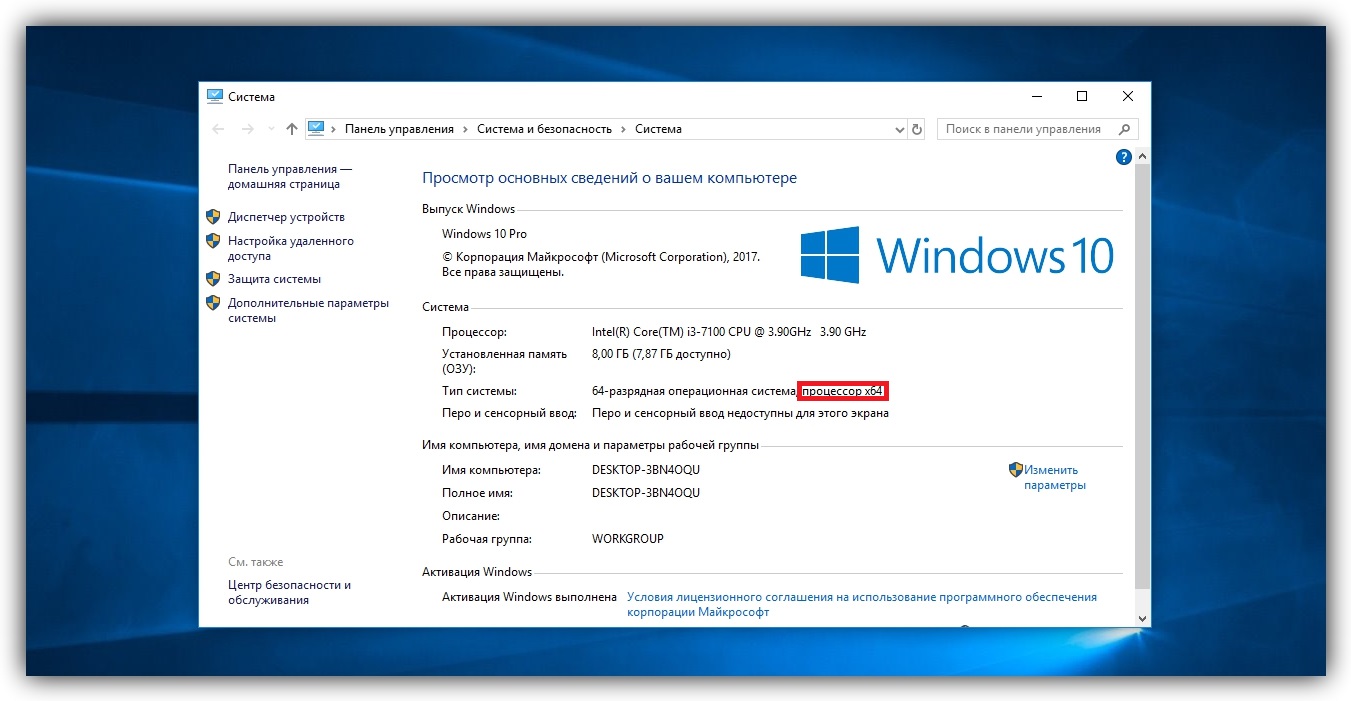
Разумеется, на таких компьютерах уже заранее установлена именно 64-битная ОС, поддерживающая и 32-битные программы. Тем не менее, никогда не будет лишним убедиться в том, что ваше устройство работает с современным стандартом. В Windows это легко сделать, выбрав в настройках меню “Система” и раздел “О системе”. Графа “Тип системы” должна говорить следующее:
В случае компьютеров Mac ещё проще узнать, с какой системой вы имеете дело. Просто убедитесь в том, что ваше устройство было произведено в 2008 году или позже. Скорее всего, этот критерий точно выполнен.
Судьба 32 бит
Переход индустрии с 32 бит на 64 уже давно завершён. Тем не менее, на просторах интернета и в магазинах приложений до сих пор можно найти 32-битные программы. Это не очень хорошо, поскольку, например, если на вашем компьютере с 12 ГБ RAM запустить 32-битный веб-браузер, то он будет утилизировать максимум 4 ГБ.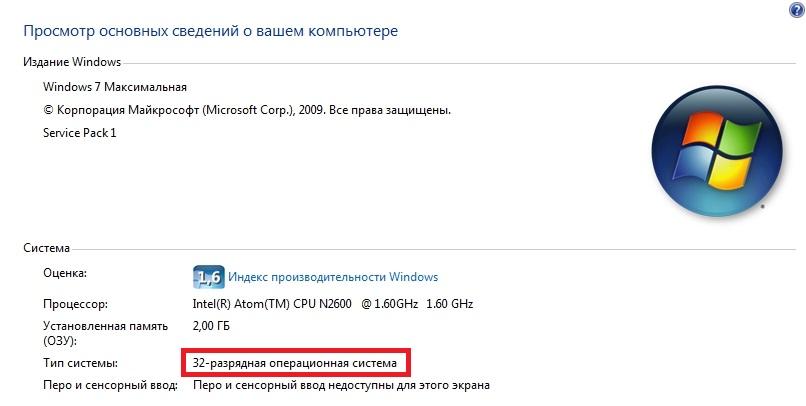
Для кого-то это покажется хорошей новостью, т.к. браузер не будет посягать на отведённый для других программ ресурс. Однако стоит учесть то, что разнообразные HTML5-плееры, которые загружаются по умолчанию в Facebook и YouTube, съедают огромное количество памяти, что в случае её нехватки приводит к нестабильности приложения.
Apple стараются похоронить 32-битную архитектуру одними из первых, задавая тренд индустрии, как это некогда случилось с отказом от Flash в пользу HTML5. Многие пользователи iPhone, обновившие свои устройства до iOS 11, могли обнаружить, что некоторые программы больше не запускаются, а в качестве ошибки преподносится “разработчик не обновил своё приложение”.
Именно так Apple борется с устаревшей технологией на своих устройствах – 32-битные приложения было запрещено публиковать в App Store ещё в 2015 году. На очереди программы и приложения для Mac, ведь в Apple пообещали, что их macOS High Sierra станет последней ОС, поддерживающих 32-битные программы.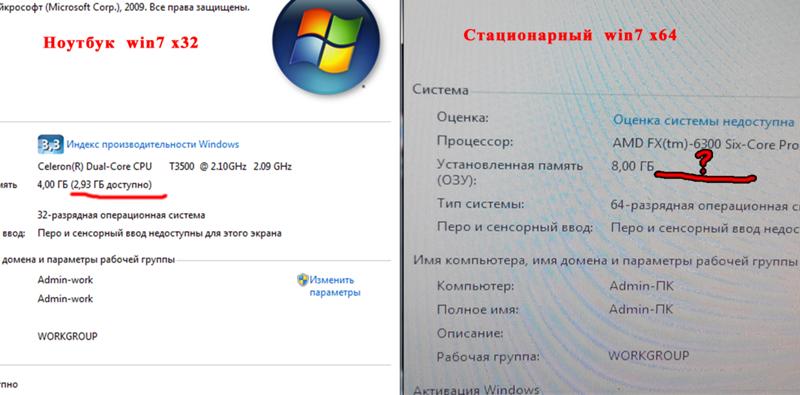 1 января этого года в Mac App Store также запретили публикацию новых приложений со старой архитектурой, а с июня нельзя будет обновить уже имеющиеся.
1 января этого года в Mac App Store также запретили публикацию новых приложений со старой архитектурой, а с июня нельзя будет обновить уже имеющиеся.
Со стороны же Microsoft в этом плане пока тишина. Линейка Windows славится среди многих компьютерных энтузиастов своей консервативностью (к примеру поддержка выпущенной в 2001 году Windows XP вплоть до 2014 года). Тем не менее есть основания полагать, что и в Microsoft задумываются о том, как сделать 32-битную архитектуру историей. Из года в год разработчики прекращают поддержку устаревшей технологии, что может позволить компании выпустить следующую версию Windows полностью 64-битной.
Если это кому-то не понравится – всегда есть возможность остаться на Windows 10 до конца цикла поддержки. Ни для кого не секрет, что пользователи Windows очень медленно адаптируются к новым версиям (к примеру по сей день доля 51% от общего количества установленных на компьютерах систем Windows принадлежит выпущенной в 2009 году Windows 7).
32-битные приложения – технология прошлого. Её конец неминуем. Это дело времени – как скоро потребитель и разработчик откажутся от неё навсегда. На обычном пользователе компьютера это сильно не скажется, но специализирующимся на компьютерах профессионалам стоит следить за развитием событий.
Разница между 32 и 64-х битными операционными системами
Данная статья в популярной форме дает ответы на некоторые вопросы по этой теме и поможет выбрать верное решение в пользу одной из версий разрядности Windows, чтобы сделать работу компьютерного устройства наиболее эффективной.
Содержание
Битность или разрядность Windows означает версию операционной системы (сравнение всех версий Виндовс), подходящую для работы с 32 или 64-разрядной архитектурой установленного на компьютере процессора.
Центральный процессор и его разрядность
Центральный процессор – это главный элемент аппаратной части любого компьютерного устройства, представляющий собой интегральную микросхему. Его функцией является выполнение определенных машинных инструкций – программных кодов. Одной из главных характеристик процессора является его архитектура – внутренняя конструкция процессов и совместимость с определенным набором команд.
Разрядность процессора – это длина машинного слова внутри микропроцессора и означает его способность одновременно работать с некоторым количеством единиц данных, т.е. бит. Это количество бит определяется вместимостью регистра процессора, по сути представляющего собой некое хранилище данных, к которому для оптимальной производительности нужно иметь быстрый доступ.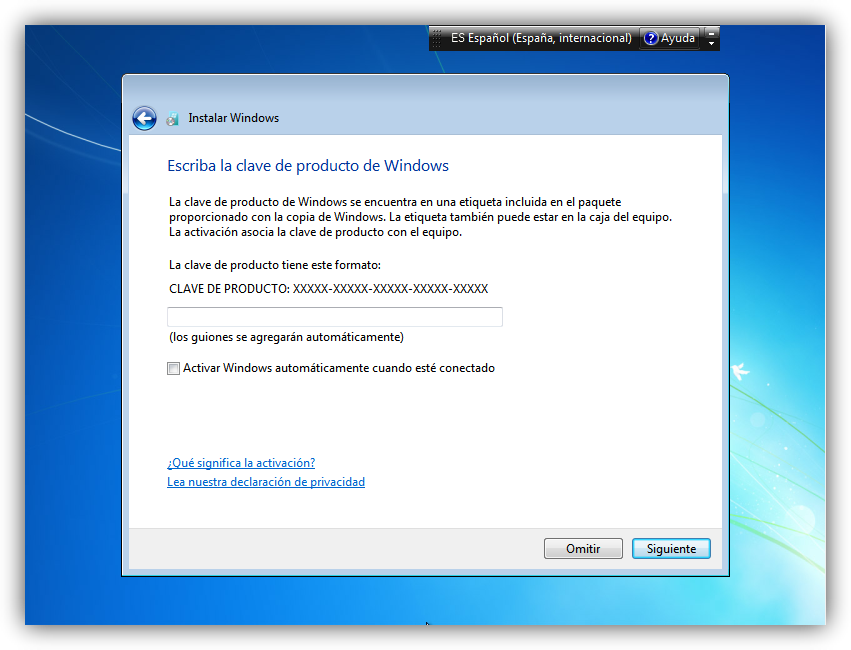 Чем шире шина, т.е. выше разрядность регистров, тем быстрее работает компьютер.
Чем шире шина, т.е. выше разрядность регистров, тем быстрее работает компьютер.
32-разрядная архитектура – история появления
Предыстория появления понятия 32-разрядной версии основана на архитектуре х86, которая впервые была реализована в ранних моделях процессоров компании Intel, устанавливаемых на первых компьютерах IBM PC. Их названия оканчивались на эти две цифры, например, процессоры 8086, 80186, 80286 и т.д. В дальнейшем данная 32-разрядная архитектура была осуществлена в процессорах других производителей и получила общее название Intel Architecture IA-32, т.е. 32-битная версия процессора.
64-разрядная версия – новое расширение 32-битной архитектуры
В 2002 году компанией AMD было разработано 64-битное расширение архитектуры х86 в процессорах семейства К8, которое называлось х86-64 или AMD64 и позволяло выполнять программы в 64-разрядном режиме. Компания Intel также предложила свое название 64-разрядной версии расширения — EM64T. В любом случае данная разработка удваивала разрядность основных внутренних регистров и увеличивала объем адресуемой процессором памяти.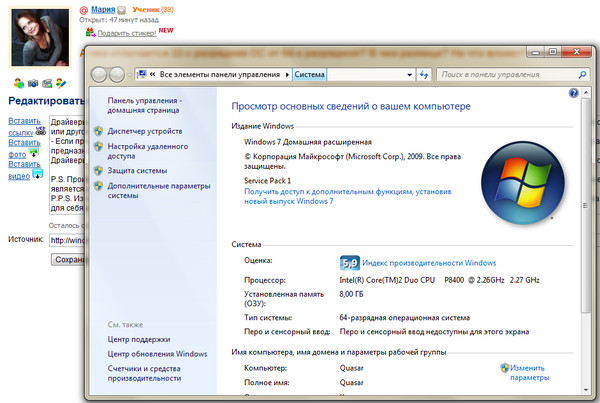
Знания о разрядности операционной системы имеют практическое применение, так как позволяют улучшить эффективность работы вашего компьютера.
Чтобы узнать, ОС какой битности установлена на устройстве, нужно выполнить следующую последовательность команд:
- зайти на иконку «Мой компьютер»;
- правой кнопкой «мыши» выбрать из выпадающего меню вкладку «Свойства».
В появившемся окне будет отображены основные сведения о компьютере, в том числе и информация о типе разрядности установленной операционной системы.
Другой вариант получения этих данных:
- через кнопку «Пуск» зайти в «Панель управления»;
- выбрать «Все элементы Панели управления»;
- кликнуть на вкладке «Система»;
- получить необходимые сведения.

Здесь же будет отображена информация об объеме оперативной памяти, которая также является определяющей при выборе разрядности ОС.
Внешне работа 32-разрядной и 64-разрядной операционных систем никак не отличается, однако вследствие того, что 64-битный регистр может хранить большее количество данных, то ОС такой архитектуры CPU позволит приложениям использовать больший объем оперативной памяти. Для современных операционных систем 64-битная версия предпочтительна в любом случае. Исключение составляет XP (почти наверняка будут проблемы с драйверами).
64-битные вычисления выполняются намного быстрее, и компьютерное устройство под управлением этой версии операционной системы работает с высокой производительностью, что и является главным преимуществом 64-разрядной ОС перед 32-разрядной.
Кроме того, 64-разрядная система имеет дополнительную защиту «DEP», реализованную на уровне жесткого диска, а не программного обеспечения как у обычных 32-битных. Это дает дополнительный уровень безопасности, но хорошее антивирусное ПО (какое бывает) никогда не помешает.
Максимальным образом потенциал 64-разрядной ОС будет использован в будущем, при широкой доступности периферийных устройств и софта, созданных под эту архитектуру. Однако уже сегодня многие игры и программы, требующие большого объема оперативной памяти, могут эффективно функционировать только в 64-битной Windows. Например, некоторые научные программы, работающие в операциях с плавающей запятой, не дают точных результатов, если не получают достаточное количество битов, поэтому они реализованы в виде 64-битных приложений и могут работать исключительно в 64-разрядной ОС.
Недостатком расширенного типа разрядности операционной системы может быть проблема совместимости драйверов, хотя этот пробел успешно устраняется разработчиками. Исключение составляют некоторые старые устройства: принтеры, сканеры, драйвера, которых созданы под 32-разрядную ОС и не переиздавались под 64-разрядную. Такая же ситуация сложилась с плагинами части популярных программ, например, таких как Photoshop или Firefox (небольшой обзор), а также дефрагментаторы, антивирусные сканеры и другое важное ПО. Их новые версии доступны уже в 64-разрядности, а старые (иногда важные) плагины могут работать только с предыдущей 32-разрядной ОС.
Их новые версии доступны уже в 64-разрядности, а старые (иногда важные) плагины могут работать только с предыдущей 32-разрядной ОС.
В розничной продаже сегодня можно найти версии операционной системы обеих типов разрядности. Выбор того или иного вида зависит от аппаратной комплектации компьютерного устройства: архитектуры процессора и объема оперативной памяти. Если на компьютере установлен процессор типа х86-64, а ОЗУ превышает 4 Гб, имеет смысл установить 64-битную ОС, что значительно повысит производительность работы: 64-битное программное обеспечение под управлением 64-разрядной ОС работает значительно быстрее. Это связано с тем, что 32-битная версия может обработать не более 3,2 Гб оперативной памяти, а 64-разрядная теоретически способна переадресовать объем до 4 ТБ. Такая система имеет больше «жизненного пространства» и позволяет управлять большим объемом данных, легко справляется с одновременно работающими программами и быстрее переключается между ними.
Если установить на устройстве с 64-разрядным CPU и объемной оперативкой 32-битную Windows, вы не сможете использовать имеющееся аппаратное преимущество, так как она сможет адресовать не более 4 ГБ оперативной памяти, и процессор постоянно будет работать в наследственном режиме, т.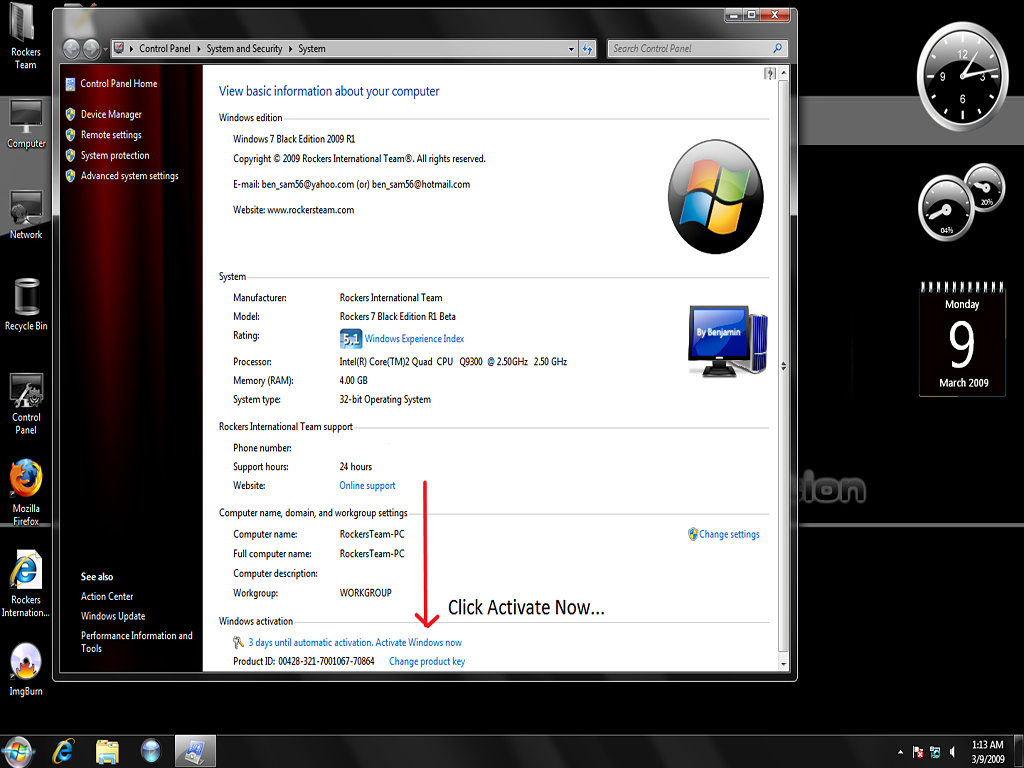 е. не эффективно.
е. не эффективно.
Инсталлировать 32-битную систему даже при имеющейся оперативке свыше 4 Гб стоит в том случае, если процессор имеет частоту от 1 до 2,4 ГГц: на 64-разрядной ОС он будет работать медленнее.
Определяясь с установкой операционной системы, нужно иметь в виду, что программы и драйверы, разработанные для 64-разрядной версии, не будут работать в 32-разрядной. При этом 32-битный софт в ОС типа х64 функционирует в «режиме совместимости» с прежним уровнем производительности, исключение составляют драйверы и некоторые антивирусные программы, которые под управлением 64-битной системы могут работать некорректно или вообще не инсталлируются.
Однако, с учетом того, что в будущем все программное обеспечение, несомненно, будет разрабатываться под более прогрессивную расширенную версию операционной системы, есть смысл сделать апгрейд компьютера, добавив оперативную память, чтобы использовать все преимущества 64-битной ОС.
И еще один важный момент. Сменить разрядность операционной системы без ее полной переустановки невозможно (потребуется форматирование, вся информация с диска будет удалена). Но в некоторых случаях даже после такой процедуры часть данных с HDD можно восстановить. Если «железо» вашего компьютер позволяет использовать 64-разрядную ОС, и вы решились на ее установку, необходимо заранее позаботиться о драйверах, сделать копии нужных файлов, после чего загрузить расширенную 64-битную версию, а затем заново инсталлировать программы и восстановить файлы. Иногда самостоятельно сделать это сложно, и лучше обратиться к мастеру-компьютерщику за помощью.
Но в некоторых случаях даже после такой процедуры часть данных с HDD можно восстановить. Если «железо» вашего компьютер позволяет использовать 64-разрядную ОС, и вы решились на ее установку, необходимо заранее позаботиться о драйверах, сделать копии нужных файлов, после чего загрузить расширенную 64-битную версию, а затем заново инсталлировать программы и восстановить файлы. Иногда самостоятельно сделать это сложно, и лучше обратиться к мастеру-компьютерщику за помощью.
32 бита против 64 бит – какая разрядность лучше
В компьютерном мире термины 32-разрядный и 64-разрядный относятся к типу центрального процессора, операционной системы, драйвера, программного обеспечения и т.д., которые используют эту конкретную архитектуру.
Вы, вероятно, видели вариант загрузки части программного обеспечения в виде 32-разрядной или 64-разрядной версии. Разница, на самом деле, имеет значение, потому что они были запрограммированы для разных систем.
Что они имеют в виду?
- 32-разрядное аппаратное и программное обеспечение часто называют x86 или x86-32.

- 64-разрядное аппаратное и программное обеспечение часто называют x64 или x86-64.
- 32-битные системы используют данные в 32-битной разрядности, в то время как 64-битные системы используют данные в 64-битной разрядности. В целом, чем больше данных можно обрабатывать одновременно, тем быстрее может работать система.
Есть также ряд других преимуществ 64-битной системы, большинство из которых заключается в возможности использовать значительно большие объемы физической памяти (больше, чем 4 ГБ, разрешенных для 32-битной машиной).
Посмотрите, что Microsoft говорит об ограничениях памяти для разных версий Windows.
64-битный процессор может обрабатывать 64 бита данных одновременно, что позволяет ему быстрее вычислять информацию независимо от тактовой частоты. Это позволяет увеличить использование памяти, поскольку с 32-разрядными процессорами можно получить доступ только к 232 адресам ОЗУ (все 32-значные двоичные числа).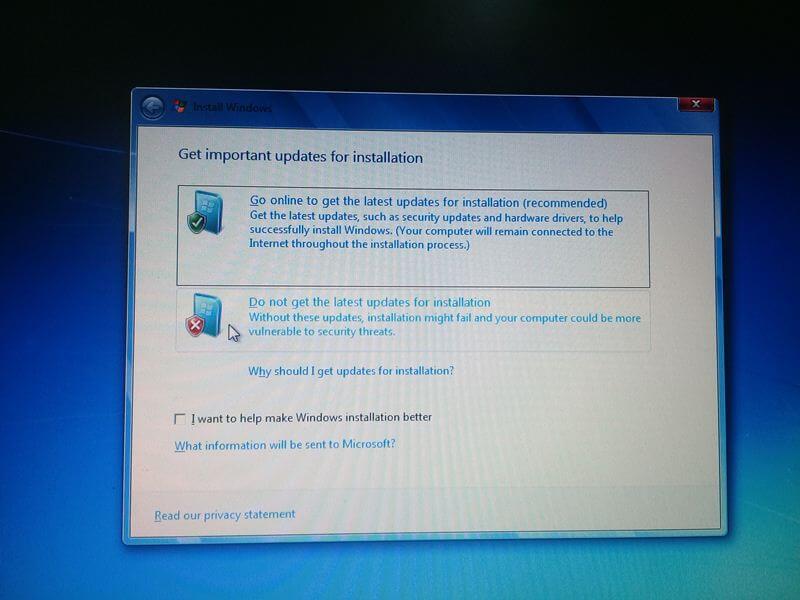
Это ограничивает использование процессором объема памяти, чем у 64-битных процессоров, которые могут считывать двойные цифры. На самом деле, с каждой дополнительной цифрой максимальное количество адресов, к которым можно получить доступ, также удваивается, что позволяет использовать гораздо больше памяти, чем 32-разрядный процессор.
Благодаря 64-разрядным процессорам, имеющим больший размер в битах и, следовательно, возможность вычислять большие числа, компьютер также справляется со всем на гораздо более точном уровне, чем 32-разрядный компьютер. Например, пиксели на экране могут быть раскрашены и размещены более точно, чем пиксели на 32-битном компьютере.
64-битные и 32-битные операционные системы
Большинство новых процессоров сегодня основаны на 64-битной архитектуре и поддерживают 64-битные операционные системы. Эти процессоры также полностью совместимы с 32-разрядными операционными системами.
Большинство выпусков Windows 10, Windows 8, Windows 7 и Windows Vista доступны в 64-разрядном формате. Из выпусков Windows XP только Professional доступна в 64-разрядной версии. Все версии Windows – от XP до 10 – доступны в 32-разрядной версии.
Из выпусков Windows XP только Professional доступна в 64-разрядной версии. Все версии Windows – от XP до 10 – доступны в 32-разрядной версии.
Каждая операционная система Mac начиная с версии 10.8 (Mountain Lion) была 64-битной.
Как и Windows, Linux может быть 32-разрядной или 64-разрядной. Вы можете увидеть, что вы используете, с помощью команды lscpu.
Как проверить «битность» Windows
Самый быстрый и простой способ узнать, работает ли у вас 32-разрядная или 64-разрядная версия Windows, – это проверить, что она говорит в панели управления.
Другой простой способ выяснить, какую архитектуру ОС вы используете в Windows, – это проверить папку Program Files. Больше информации об этом ниже.
Чтобы увидеть аппаратную архитектуру, вы можете открыть командную строку и ввести команду:
echo %PROCESSOR_ARCHITECTURE%
Вы можете получить ответ, например AMD64, что указывает, что у вас система на базе x64 или x86 для 32-битной.
Ещё одна команда:
reg query "HKLM\SYSTEM\CurrentControlSet\Control\Session Manager\Environment" /v PROCESSOR_ARCHITECTURE
Эта команда должна привести к гораздо большему количеству текста, но приводит к появлению ответа, подобному одному из следующих:
PROCESSOR_ARCHITECTURE REG_SZ x86
PROCESSOR_ARCHITECTURE REG_SZ AMD64
Лучший способ использовать одну из этих команд – скопировать их здесь на этой странице, а затем щелкнуть правой кнопкой мыши в черном поле в командной строке и вставить команду.
Эти команды говорят только об аппаратной архитектуре, а не о версии Windows, которую вы используете. В систему x86 можно установить только 32-разрядную версию Windows, но она также может быть установлена на 64-разрядных системах.
Почему это важно
Важно знать разницу, тогда вы можете быть уверены, что установили правильное программное обеспечение и драйверы устройств. Например, когда предоставляется выбор между загрузкой 32-битной или 64-битной версии, лучше всего подходит 64-битная программа.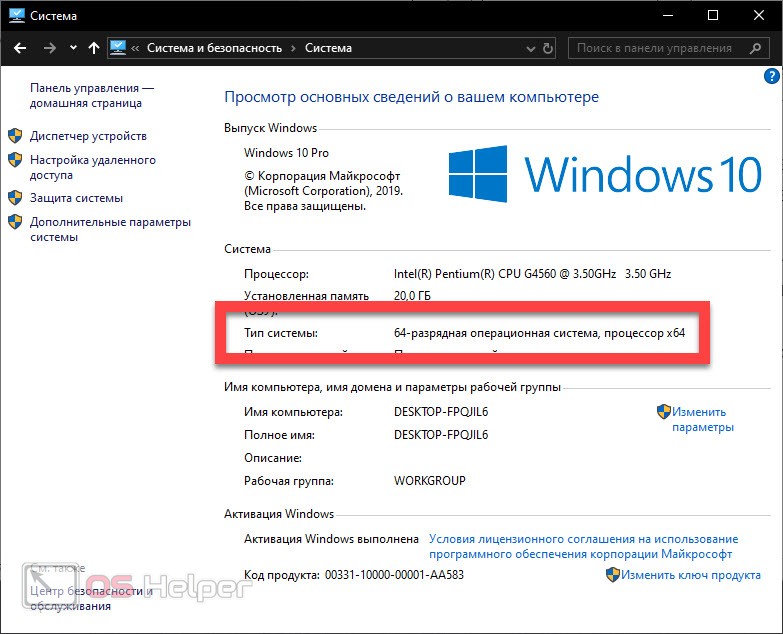 Тем не менее, он не будет работать вообще, если вы используете 32-разрядную версию Windows.
Тем не менее, он не будет работать вообще, если вы используете 32-разрядную версию Windows.
Одно из единственных реальных, заметных отличий для вас – конечного пользователя – состоит в том, что, возможно, после загрузки большой программы вы обнаружите, что потратили впустую это время, поскольку она не будет работать на вашем конкретном компьютере. Это верно, если вы скачали 64-битную программу, которую пытаетесь использовать в 32-битной ОС.
Однако некоторые 32-разрядные программы могут нормально работать в 64-разрядной системе. Другими словами, 32-битные программы совместимы с 64-битными операционными системами. Это правило, однако, не всегда верно, и это особенно справедливо для некоторых драйверов устройств, поскольку для аппаратных устройств требуется точная версия, чтобы они могли взаимодействовать с программным обеспечением.
Ещё один случай, когда вступают в игру 32-разрядные и 64-разрядные различия, – это устранение проблем с программным обеспечением или просмотр каталога установки программы.
Важно понимать, что 64-разрядные версии Windows используют две разные папки установки, поскольку они также содержат 32-разрядный каталог. Однако, 32-разрядная версия Windows имеет только одну папку установки. Чтобы сделать это несколько запутанным, папка Program Files 64-битной версии имеет то же название, что и папка Program Files в 32-битной версии Windows.
Одним из примеров того, почему это так, является то, что 32-битная программа не пытается использовать 64-битную DLL, которая не будет работать. Вместо этого, когда 32-разрядная программа установлена в папке «32-разрядных программных файлов», а затем вы запускаете указанную программу, Windows знает, что ей нужно загрузить некоторые 32-разрядные файлы, а не те, которые используются для 64-разрядных программ.
Если вы запутались, посмотрите здесь:
На 64-битной версии Windows есть две папки:
- 32-разрядное расположение: C:\Program Files (x86)\
- 64-разрядное расположение: C:\Program Files\
На 32-битной версии Windows есть одна папка:
- 32-разрядное расположение: C:\Program Files\
Помимо инструкций, которые требуют, чтобы вы знали разницу между 64-битным и 32-битным, важна ещё одна причина понимания этих терминов, если вы не уверены, стоит ли приобретать 64-битный компьютер и/или 64-битные программы.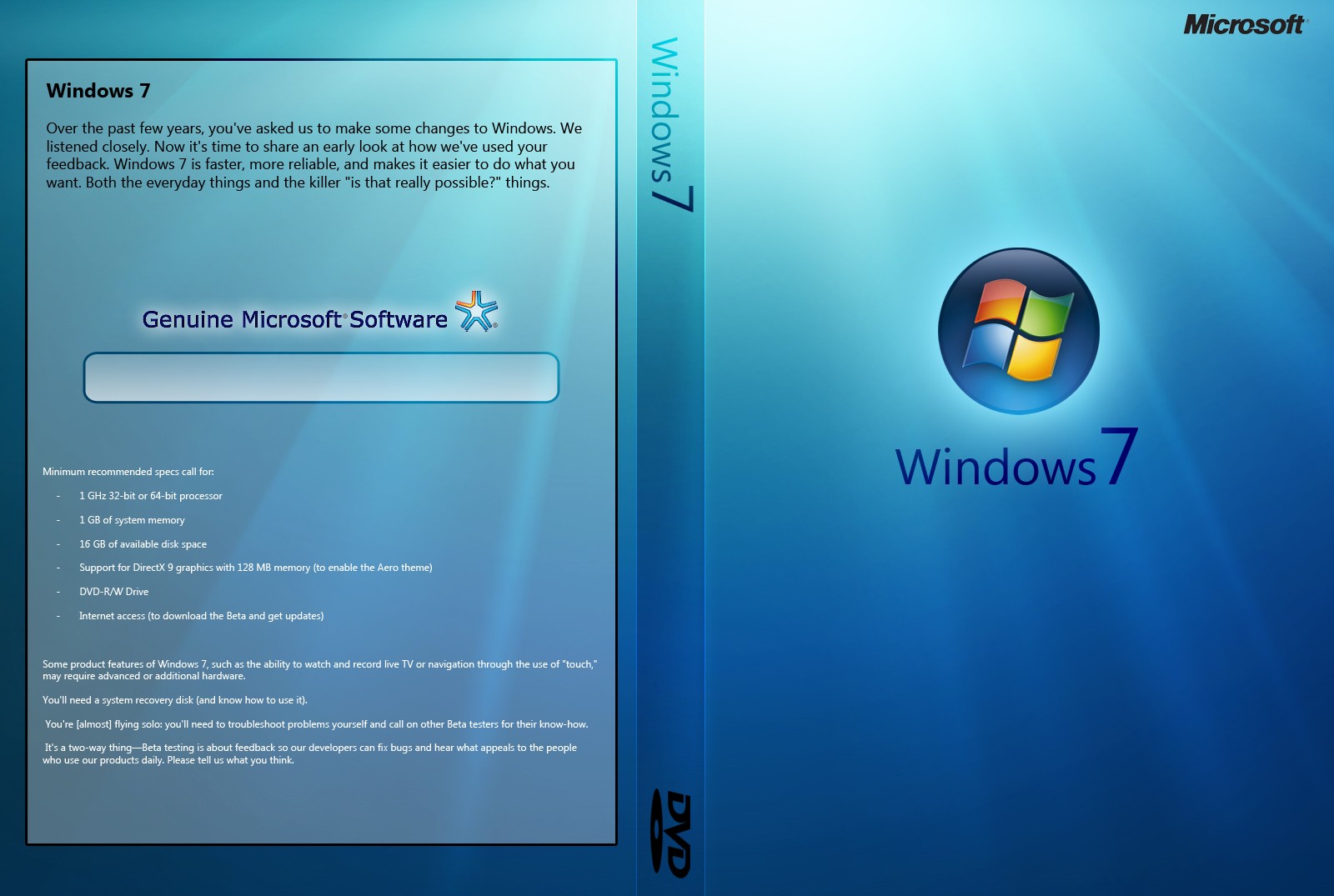
Например, может быть, вы хотите, чтобы программа для редактирования видео имела доступ к большему объему оперативной памяти, чем та, которую она могла бы использовать в 32-разрядной системе. Или, если вы знаете, что на используемом вами оборудовании нет опции 64-разрядного драйвера, значит, вы не можете использовать его на 64-разрядном компьютере. То же самое верно для старых 16-битных приложений, которые могут не работать на 64-битном компьютере; Знание этого может помочь вам решить, стоит ли переходить на 64-разрядный компьютер или придерживаться 32-разрядного.
Различие между 32-х и 64-х битной Windows 7
Windows 7 сыграла огромную роль в увеличении популярности 64-х битных вычислений среди домашних пользователей. Но многие люди до сих пор не знают, что эти 64 бита означают, а многие даже не понимают, что уже работают под 64-х битной ОС. Сегодня мы взглянем на историю 32-х и 64-х битных вычислений и на преимущества и недостатки использования 64-х битной Windows.
Очень краткая история 64-х битных вычислений
До того как начать рассказывать вам интересную историю, давайте обратимся к основам.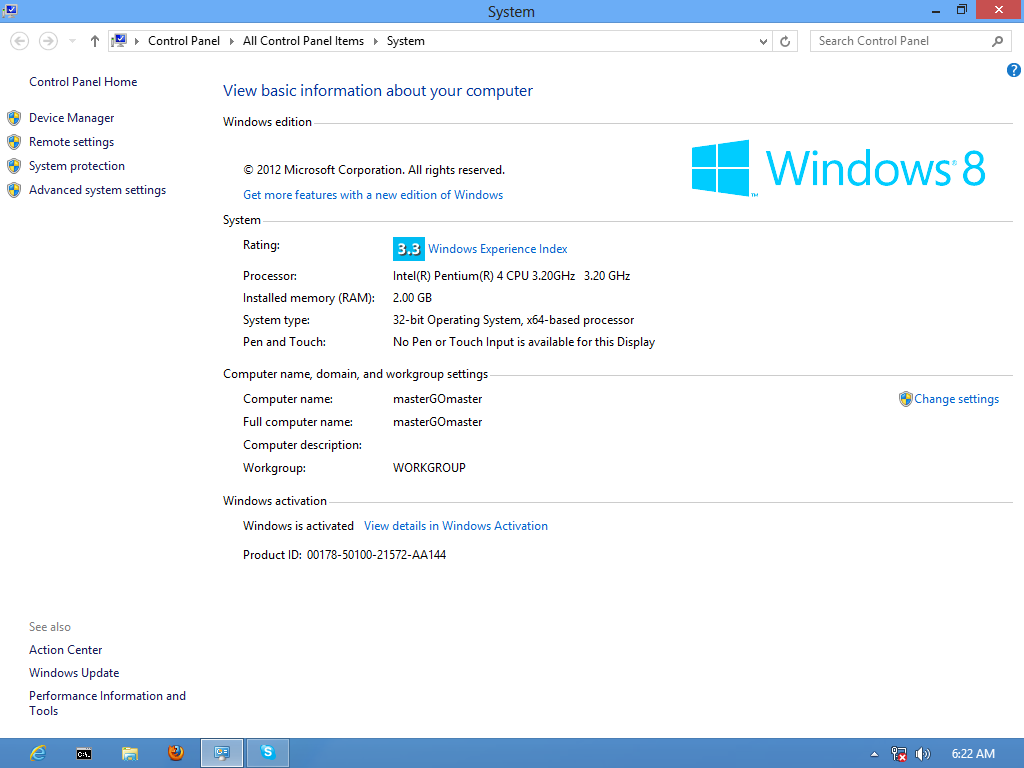 32 адресов, и поэтому он ограничен доступом лишь к 4GB оперативной памяти. Возможно, 40 лет назад, когда разрабатывался 32-х битный регистр, такое количество памяти казалось огромным, но для современных компьютеров 4GB является довольно ограниченной величиной.
32 адресов, и поэтому он ограничен доступом лишь к 4GB оперативной памяти. Возможно, 40 лет назад, когда разрабатывался 32-х битный регистр, такое количество памяти казалось огромным, но для современных компьютеров 4GB является довольно ограниченной величиной.
Несмотря на то, что 64-х битные вычисления, кажется, являются новым творением технологического мира, в действительности они существуют уже десятилетия. Первым компьютером с 64-х битной архитектурой был Cray UNICOS, который еще в 1985 году создал прецедент для 64-х битных суперкомпьютеров (Cray 1 показан в центре на рисунке выше). 64-х битные вычисления оставались привилегией суперкомпьютеров и больших серверов еще в течение почти 15 лет.
Со временем 64-х битные системы пришли и к пользователям, хотя большинство из них об этом не догадывалось. Так, консоли Nintendo 64 и Playstation 2, представленные на рисунке выше, имели 64-х битные процессоры еще за 5 лет до появления компьютерных 64-х битных процессоров пользовательского уровня и соответствующих операционных систем.
Непонимание 64-х бит пользователями в совокупности с плохой поддержкой драйверов отодвинули 64-х битные персональные компьютеры на 2000-ые годы. В 2001 году Microsoft выпустила 64-х битное издание Windows XP, которое, впрочем, из-за чрезвычайно слабой поддержки драйверов и массы других проблем широкого распространения не получило.
В следующий год 64-х битные процессоры в различном масштабе стали поддерживать OS X Panther и некоторые дистрибутивы Linux. При этом Mac OS X не полностью поддерживала 64 бита еще пять лет, вплоть до выпуска OS X Leopard.
Windows поддержала 64 бита в Windows Vista, но опять же широкого распространения не получила. Таким образом, дорога принятия 64-х бит домашними пользователями была наполнена ухабами и ямами. И лишь выпуск Windows 7 смог переломить дело в пользу 64-х битных вычислений, и многие новые компьютеры сейчас поставляются с 64-х битной Windows 7.
Может ли ваш компьютер работать с 64-мя битами?
Существует несколько доступных способов узнать — может ли ваш компьютер работать с 64-мя битами.
Во-первых, вы можете посмотреть на версию установленной у вас Windows – возможно, вы уже используете 64-х битную операционную систему. Для этого в Windows Vista и Windows 7 кликните по Компьютеру (Computer) из меню Пуск (Start) правой кнопкой мыши и в контекстном меню выберите пункт Свойства (Properties). Это приведет вас в меню системных свойств (подобное тому, что представлено на рисунке выше), где в разделе Система (System) вы увидите, какая у вас операционная система – 32-х битная или же 64-х битная.
Под Windows XP вы можете использовать схожий метод определения битности вашей ОС. Хотя, шансы, что вы используете Windows XP х64 довольно малы. Самый важный шаг, который вы можете предпринять под XP (или под 32-х битными Windows Vista/7) – это протестировать свой процессор и узнать, можете ли вы проапгредиться на 64-х битную Windows.
Для этого вам необходимо скачать бесплатную утилиту SecurAble от Стива Гибсона (Steve Gibson). Данная утилита, представленная на рисунке выше, проверяет процессор по трем различным параметрам.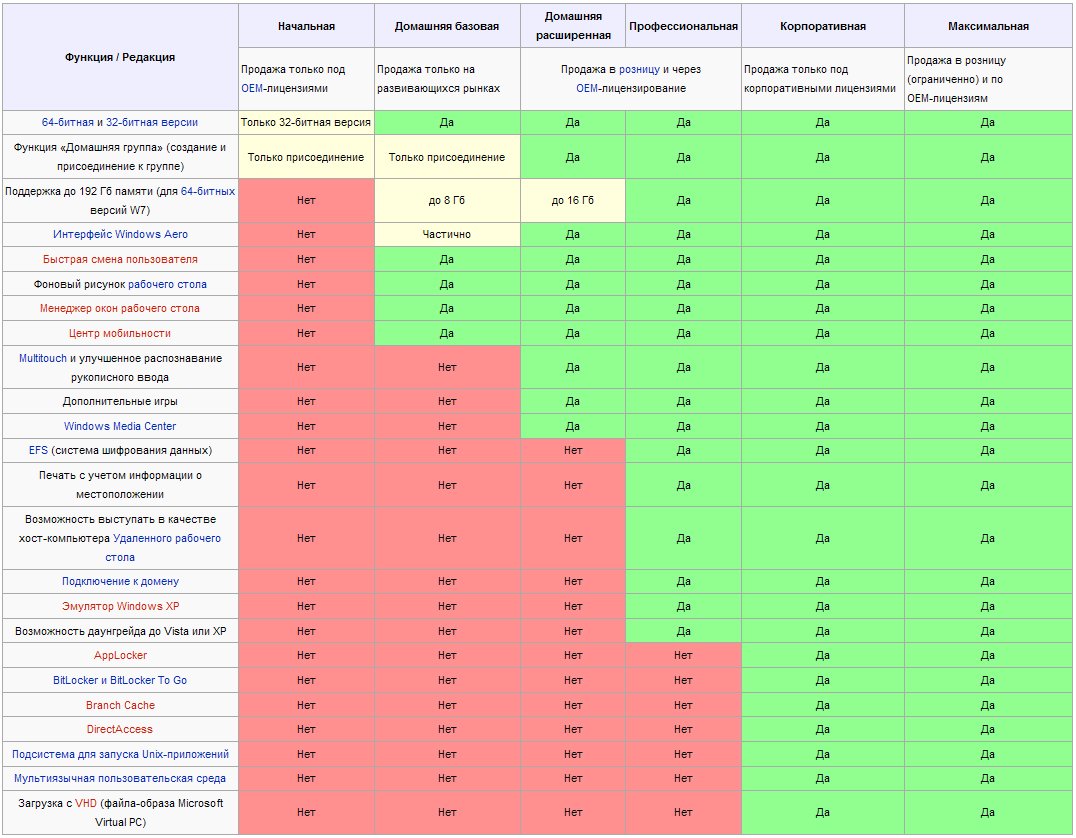
Во-первых, она проверяет, является ли процессор 64-х битным. Во-вторых, она проверяет поддержку им D.E.P. (технологии безопасности, разработанной для защиты машин от атак переполнения буфера). И, наконец, в-третьих, программа проверяет наличие поддержки виртуальной машины XP под Windows 7.
Если вам интересно, то вы можете кликнуть на любой результат в SecurAble, и узнать, что он означает. В случае нашей тестовой машины – ее процессор подходит для 64-х битных вычислений, поддерживает защиту D.E.P. и аппаратную виртуализацию.
Преимущества и недостатки 64-х битных вычислений
Вы уже прочитали небольшую историю по 64-м битным вычислениям, и проверка вашей системы показала, что вы можете использовать Windows 7 х64. Что теперь? Давайте рассмотрим плюсы и минусы перехода на 64-х битную операционную систему.
Чего вам стоит ждать от перехода на 64 бита? Вот некоторые преимущества перехода на 64-х битную систему.
Вы можете использовать значительно больше оперативной памяти (RAM).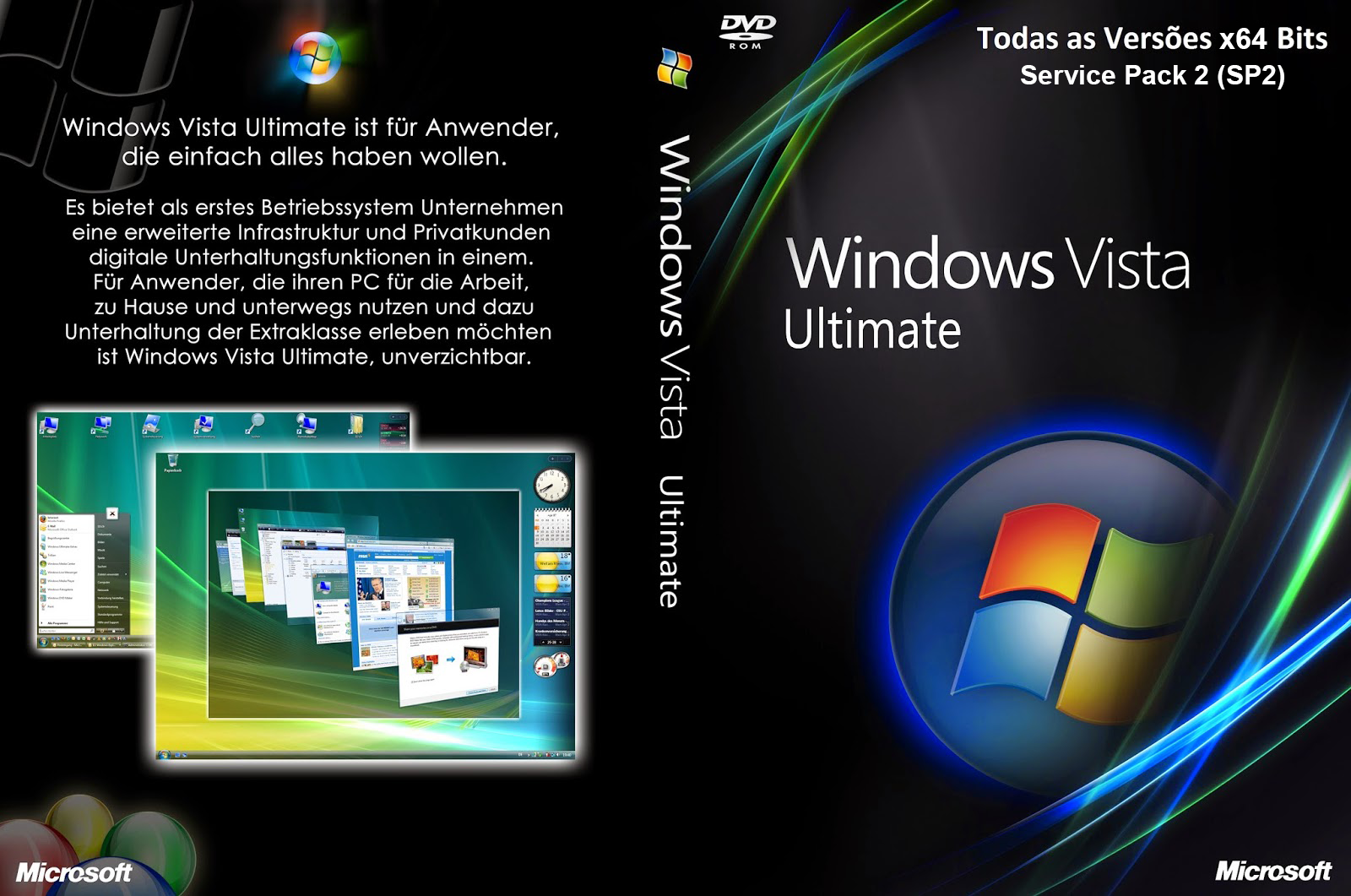
Насколько больше? 32-х битные версии Windows (и также других ОС) ограничены 4096MB (или 4GB) оперативной памяти. В тоже время 64-битные ОС теоретически способны поддерживать около 17 миллиардов гигабайт оперативной памяти (благодаря расширенному системному регистру, о котором мы говорили ранее).
В действительности операционная система Windows 7 64-bit Home edition ограничена (не из-за физических ограничений, а из-за вопросов лицензирования) на 16GB оперативной памяти. В тоже время Windows 7 х64 Professional и Windows 7 х64 Ultimate поддерживает до 192GB памяти.
Вы увидите возросшую эффективность.
Вы сможете не только установить в свою систему больше оперативной памяти, но и также увидите более эффективное ее использование. Природа 64-битной адресной системы в совокупности с выделением памяти 64-битной Windows позволят вам заметить, что меньше памяти используется вторичными системами (вроде видеокарты). И хотя вы, вероятно, можете лишь удвоить объем вашей оперативной памяти, вам будет казаться, что памяти стало намного больше (что связано с повышенной эффективностью работы с памятью вашей системы).
Ваш компьютер сможет выделять процессам больше виртуальной памяти.
32-х битная архитектура Windows не позволяет выделять приложению более 2GB памяти. Однако, современные игры, приложения фото- и видеоредактирования и другие прожорливые задачи, вроде виртуальных машин, хотели бы иметь в своем распоряжении гораздо больший объем памяти.
И под 64-х битной системой они могут его получить – такие системы позволяют выделять до 8TB виртуальной памяти. Этого более чем достаточно даже для сумасшедших сессий Photoshop или игры в Crysis.
Помимо более эффективного использования памяти и больших объемов ее выделения, приложения, оптимизированные под 64-х битные операционные системы, вроде Photoshop и Virtualbox, чрезвычайно быстры, и используют все преимущества “просторного” процессора и предоставленной им памяти.
Вы будете наслаждаться расширенными возможностями безопасности.
Windows х64 с современным 64-х битным процессором предоставляют пользователям дополнительную защиту, которая не доступна для пользователей 32-х бит. В такую защиту входит вышеупомянутый аппаратный D.E.P., как и технология Kernel Patch Protection, которая защищает вас от эксплоитов ядра, и драйвера устройств должны иметь цифровую подпись, что уменьшает число инцидентов с драйверными инфекциями.
Звучит отлично, не так ли? А как на счет недостатков? К счастью список недостатков перехода на 64-х битную операционную систему не очень велик. А, кроме того, со временем он сокращается. И все-таки некоторые недостатки пока остаются.
Вы можете не найти 64-х битных драйверов для старых, но все-таки важных устройств вашей системы.
Этот недостаток является очень серьезным. К счастью, производители оборудования продолжают увеличивать поддержку 64-х битных операционных систем (если ваше оборудование выпущено в последние год-два, то проблем у вас будет не много).
К несчастью же, поиск драйверов для старых устройств может оказаться для вас тяжелой, неразрешимой задачей. У вас есть любимый сканер 2003-го года выпуска? Он вам очень нравится? Это плохо. Ведь вам, вероятно, не удастся найти для него 64-х битный драйвер. Ведь производители оборудования скорее поддержат новые продукты (и будут советовать покупать их), чем станут поддерживать старые.
Для небольших устройств, которые можно легко заменить или которые все равно требовали апгрейда, отсутствие драйверов не станет для вас большой проблемой. Однако, для критического и дорого оборудования – проблема будет большой. Поэтому вам придется самим решать, стоит ли переход на 64-бита потраченных на него средств.
Ваша материнская плата не поддерживает более 4GB оперативной памяти.
Материнские платы, поддерживающие ранние 64-х битные процессоры и не поддерживающие более 4GB оперативной памяти являются редкостью. Однако, если это ваш случай, то с переходом на 64-х битную ОС вы не получите самого уважаемого преимущества такой ОС: доступа к большей памяти. С другой стороны, одновременно с апгрейдом ОС, вы можете проапгрейдить и свою материнскую плату.
Вы используете старые программы.
Некоторые программы плохо переживают переход на 64 бита. В отличие от предыдущих версий Windows, Windows 7 х64 не поддерживает 16-ти битные приложения. И если по какой-то причине вы используете действительно старое приложение, то с переходом на 64 бита вам придется либо виртуализировать его, либо совсем отказаться от апгрейда.
Кроме того, следует понимать, что если даже приложение является 64-х битным, плагины и расширения для него могут таковыми не являться. Такие проблемы часто возникают с Photoshop и Firefox. Основное приложение доступно в 64-х битном варианте, но важные плагины – нет.
И еще, до того как уйти от недостатков перехода на 64 бита, я хочу описать свой собственный случай. Вот уже почти два года я использую Windows 7 х64, и за все это время я наткнулся лишь на одну проблему, связанную с тем, что операционная система у меня 64-х битная.
Все работало хорошо и гладко, я наслаждался 8GB оперативной памяти, без проблем работал с дюжиной виртуальных машин и, в общем и целом, был чрезвычайно доволен. Единственной же проблемой, с которой я столкнулся – был мой сканер Canon из начала 2000-х годов, и мои попытки заставить его работать.
Canon просто провалился в выпуске 64-битных драйверов, и все мои уловки не смогли привести сканер в рабочее состояние. В конце концов, я купил себе другой сканер. В целом, это был весьма слабый недостаток, и, учитывая как нечасто я использую сканер, возможно, что я до сих пор бы не знал, что он вообще не работает.
Таким образом, 64-х битные вычисления стали доступными, простыми в использовании и почти не доставляющими проблем.
В чем разница между 32-битной и 64-битной Windows, Компьютером и Программами? | myWEBpc
Когда вы рассматриваете версии Windows, вы можете подумать о версиях Home или Pro. Хотя они действительно отличаются, существует еще один фактор, который разделяет версии Windows: 32-разрядная или 64-разрядная система?
Возможно, вы слышали термины 32-разрядный и 64-разрядный, но на самом деле никогда не понимали их. 64 или 18 446 744 073 709 551 616. Сравнение ~ 4 миллиардов байтов (около 4 гигабайт) с ~ 18 квинтиллионными байтами (около 18 миллиардов гигабайт или 16 эксабайт) показывает огромную разницу.
Windows 32 или 64
Если вы используете 64-разрядный процессор, вам также необходимо использовать 64-разрядную версию Windows, чтобы воспользоваться этим преимуществом. 32-разрядные версии Windows работают на 64-разрядных процессорах, но не могут использовать дополнительную мощность.
Вы не можете установить 64-разрядную версию Windows на 32-разрядные процессоры. Однако, 64-битная Windows обратно совместима с 32-битным программным обеспечением.
Есть два основных места, где вы заметите разницу между 32-битным и 64-битным в Windows. Во-первых, 32-разрядная версия Windows может использовать до 4 ГБ ОЗУ (или меньше). Таким образом, если у вас 16 ГБ ОЗУ на вашем компьютере, но он работает под управлением 32-битной Windows, он фактически не будет использовать более 4 ГБ.
Другое место, где вы найдете разницу, — это папка Program Files . В 32-разрядной версии Windows приложения будут устанавливаться в единственную папку Program Files. 64-битные системы имеют дополнительную папку Program Files (x86) для 32-битного программного обеспечения. Это связано с тем, что написание программного обеспечения для 32-битной архитектуры сильно отличается от написания его для 64-битной системы.
Когда программы хотят получить некоторую общую информацию, например DLL, они должны искать в правильном каталоге Program Files . Вот почему Windows держит их отдельно. 32-битная программа не будет знать, что делать с 64-битной DLL.
Обратите внимание, что в Windows 32-разрядная версия называется x86, а 64-разрядная — x64.
Программы 32-bit или 64-bit
Когда вы устанавливаете программное обеспечение, оно зависит от поставщика, получаете ли вы 32-разрядную или 64-разрядную версию. Некоторые разработчики предоставляют только 32-разрядную версию, иногда они позволяют вам выбирать, а третьи автоматически устанавливают нужную версию для вас.
Если вы используете 64-разрядную версию Windows, вам следует устанавливать 64-разрядные версии программного обеспечения, когда это возможно. Но не волнуйтесь, если поставщик не предлагает 64-битную версию, так как 32-битная версия должна работать просто отлично.
64-разрядные версии программ, вероятно не будут удивлять вас повышенной скоростью. Однако они используют преимущества повышенной безопасности 64-битной архитектуры и могут использовать более 4 ГБ ОЗУ одновременно. Таким образом, они часто более стабильны и эффективны, чем их 32-битные аналоги.
Вступай в группу Вконтакте
В чем разница между 32-битной и 64-битной Windows?
Когда вы рассматриваете версии Windows, вы можете подумать о версиях Home или Pro. Хотя они действительно разные, существует еще один фактор, который разделяет версии Windows: Система 32-битная или 64-битная?
Возможно, вы слышали термины 32-разрядный и 64-разрядный, но никогда не понимали их. Давайте посмотрим, откуда взялись эти обозначения, и что они означают для вашего опыта работы с компьютером.
Что делает компьютер 32 или 64-битным?
32-разрядная или 64-разрядная архитектура вашего компьютера зависит от процессора (ЦП) вашего компьютера. Большинство компьютерных процессоров относятся к одной из этих двух категорий: 64-разрядные заменили 32-разрядные за последние несколько лет. 64-разрядные процессоры экспоненциально более мощные, чем их 32-разрядные аналоги, потому что они могут хранить и обрабатывать гораздо больше информации.
Чтобы понять величину различий между 32-разрядными и 64-разрядными, нужно немного разбираться в подсчете в двоичном формате. В отличие от нашей десятичной системы, которая имеет десять цифр на место, двоичная имеет только две: 0 или 1. 64 или 18 446 744 073 709 551 616. Сравнение ~ 4 миллиардов байтов (около 4 гигабайт) с ~ 18 квинтиллионными байтами (около 18 миллиардов гигабайт или 16 эксабайт) показывает огромную разницу.
Вы можете выбрать между 32-битной и 64-битной версиями Windows
что Microsoft предоставляет при загрузке и установке.
Как Windows отличается между 32-битным и 64-битным
Если вы используете 64-разрядный процессор, вам также необходимо использовать 64-разрядную версию Windows, чтобы воспользоваться этим преимуществом. 32-разрядные версии Windows работают на 64-разрядных процессорах, но не могут использовать дополнительную мощность.
Вы не можете установить 64-разрядную версию Windows на 32-разрядные процессоры. Однако, как мы обсудим, 64-битная Windows обратно совместима с 32-битным программным обеспечением.
Есть два основных места, где вы заметите разницу между 32-битным и 64-битным в Windows. Во-первых, 32-разрядная версия Windows может использовать до 4 ГБ ОЗУ (или меньше). Таким образом, если у вас 16 ГБ ОЗУ на вашем компьютере, но он работает под управлением 32-битной Windows, он фактически не будет использовать более 4 ГБ.
Другое место, где вы найдете разницу, это Программные файлы папка. В 32-разрядной версии Windows приложения будут устанавливаться только на Программные файлы папка. 64-битные системы имеют дополнительный Программные файлы (x86) папка для 32-битного программного обеспечения. Это связано с тем, что написание программного обеспечения для 32-битной архитектуры сильно отличается от написания его для 64-битной системы.
Когда программы хотят получить некоторую общую информацию, например DLL, они должны выглядеть правильно Программные файлы каталог. Вот почему Windows держит их отдельно. 32-битная программа не будет знать, что делать с 64-битной DLL.
Обратите внимание, что в Windows 32-разрядная версия называется x86, а 64-битный называется x64.
Древние версии Windows, такие как Windows 3.1, работали с 16-битным программным обеспечением. 32-разрядные версии Windows обратно совместимы с этими устаревшими программами. Однако, если у вас 64-битный компьютер, вы не сможете запустить архаичное 16-битное программное обеспечение
, Вам придется обратиться к эмуляции 32-битной операционной системы.
Кроме того, для 64-битной Windows требуются драйверы для 64-битных устройств. Если у вас есть старый принтер или что-то, что предлагает только 32-разрядные драйверы, он не будет работать в вашей современной 64-разрядной системе.
Различия между 32-битными и 64-битными программами
Когда вы устанавливаете программное обеспечение, оно зависит от поставщика, получаете ли вы 32-разрядную или 64-разрядную версию. Некоторые разработчики предоставляют только 32-битную версию, иногда они позволяют вам выбрать, а третьи автоматически устанавливают нужную версию для вас.
Если вы используете 64-битную версию Windows, вам следует устанавливать 64-битные версии программного обеспечения, когда это возможно. Но не расстраивайтесь, если поставщик не предлагает 64-битную версию, так как 32-битная версия должна работать просто отлично.
64-битные версии программ, вероятно, не поразят вас повышенной скоростью. Тем не менее, они используют преимущества повышенной безопасности 64-битной архитектуры и могут использовать более 4 ГБ ОЗУ одновременно. Таким образом, они часто более стабильны и эффективны, чем их 32-битные аналоги.
Следите за ссылками, такими как Версии или же издания на страницах загрузки поставщиков, чтобы узнать, предлагают ли они 64-битную версию. Поскольку 32-разрядное программное обеспечение работает в каждой системе, оно понятно по умолчанию для некоторых поставщиков.
Конечно, если вы работаете в 32-битной системе, вам подойдет только 32-битное программное обеспечение.
Я использую 64-битную или 32-битную Windows?
Теперь, когда мы обсудили различия между 32- и 64-разрядными версиями Windows, мы можем выяснить, какую версию вы используете.
В Windows 10 щелкните правой кнопкой мыши кнопку «Пуск» и выберите система. Вы также можете перейти к Настройки> Система> О программе. Здесь вы увидите Технические характеристики устройства заголовок.
Рядом с Тип системы, Windows показывает, является ли ваша установка 32-х или 64-х битной, плюс архитектура вашего процессора.
В Windows 7 и более ранних версиях щелкните правой кнопкой мыши компьютер в меню Пуск и выберите свойства. Использовать Win + Pause ярлык, чтобы открыть это меню в любой версии Windows. Вы увидите Тип системы вход с вашей ОС и архитектурой процессора.
Обе панели также перечисляют ваши Установленная RAM Вот. В 32-битной системе это будет что-то вроде 4 ГБ можно использовать если у вас установлено более 4 ГБ.
Могу ли я обновить 32-битную Windows до 64-битной Windows?
Размеры вашего процессора и операционной системы должны совпадать. Но если они этого не делают, вы можете обновить. Если вы используете 32-разрядную версию Windows 10 на 64-разрядном процессоре, вы можете следовать нашему руководству по обновлению до 64-разрядной версии Windows.
,
Те, кто работает с 32-разрядной версией Windows на 32-разрядном процессоре, не могут выполнить обновление. Вам нужно будет купить новую машину, чтобы использовать преимущества 64-битной. Любой приличный компьютер, произведенный за последние несколько лет, должен включать 64-битный процессор и 64-битную Windows.
Теперь вы знаете, чем отличаются 32-битные и 64-битные
64-разрядные вычисления — это новый стандарт, но так было не всегда. Хотя Windows XP предлагала 64-разрядную версию, это вызывало головную боль проблем совместимости, поэтому ее использовали немногие. Использование 64-разрядных систем не становилось слишком популярным до появления Windows 7, а 64-разрядная версия является стандартом для Windows 10 сегодня.
4 ГБ ОЗУ, что было непостижимым количеством, когда процессоры были впервые спроектированы, по-прежнему остается работоспособным объемом памяти для легкого использования. Тем не менее, по мере того, как цены на компоненты продолжают падать, недорогие машины продолжают поставлять больше оперативной памяти. В конце концов, это сделает 32-битные системы полностью устаревшими.
В свою очередь, разработчики сосредоточатся на разработке 64-битного программного обеспечения, которое будет стандартом на долгое время. Мы, вероятно, не достигнем того потолка ОЗУ в течение некоторого времени; просто представьте, что вы можете сделать с терабайтом оперативной памяти
!
РАЗНИЦА МЕЖДУ 32-БИТНОЙ И 64-БИТНОЙ WINDOWS 7 | СРАВНИТЕ РАЗНИЦУ МЕЖДУ ПОХОЖИМИ ТЕРМИНАМИ — ТЕХНОЛОГИЯ
32-битная против 64-битной Window 7 32-битные и 64-битные — это компьютерные архитектуры, которые определяют объем памяти и вычислительные возможности системы. Процессор с 32-разрядными адресами памя
32-битная против 64-битной Windows 7
32-битные и 64-битные — это компьютерные архитектуры, которые определяют объем памяти и вычислительные возможности системы. Процессор с 32-разрядными адресами памяти может напрямую обращаться к 4 ГБ памяти, тогда как 64-разрядный процессор может получать доступ к двойному или большему объему данных. Вы можете представить себе пропускную способность на 32-полосном шоссе и 64-полосном шоссе в качестве простой аналогии, чтобы понять разницу.
Windows 7 — это последняя версия операционной системы Windows, известная своим удобным интерфейсом. Windows 7 запускается Microsoft для персональных компьютеров, лабораторных столов и других систем, которые мы используем в офисах и домах. В настоящее время мы слышим споры о 32-битных и 64-битных компьютерных архитектурах. 32-битные и 64-битные — это компьютерные архитектуры, которые определяют объем памяти и вычислительные возможности системы. Старые системы совместимы только с 32-битной версией, тогда как новые процессоры поддерживают обе. Они действуют как шины внутри компьютера и передают информацию или данные от одной части к другой; одна шина имеет ширину 32 бита, а другая — 64 бита. Разница в ширине приводит к модификации приложений системы.
32 бит
В 32-битной компьютерной архитектуре целые числа, адреса памяти или другие блоки данных имеют ширину не более 32 бита. Термин 32-битный также используется для класса компьютеров, в которых был установлен 32-битный процессор. 32-битный процессор может напрямую обращаться к 4 ГБ памяти. Более того, 32-битный формат файла — это двоичный формат. Многие программы и программы совместимы с этим форматом, поскольку в последнее десятилетие это была наиболее широко используемая архитектура.
64 бит
Современная форма компьютерной архитектуры — 64-битная. В котором ширина данных или адреса памяти составляет 64 бита. Эта архитектура использовалась для определенных целей в прошлом, но теперь она доступна для использования широкой публикой. Обработка данных в этой системе происходит намного быстрее, чем в более старых версиях. Наличие 64-битной Windows не означает, что все ваши программы или приложения будут работать быстрее автоматически, скорее, быстрее будут работать только те программы, которые оптимизированы для 64-битной версии. В настоящее время у нас есть игры и другие программы с расширенными функциями, которые могут работать на 64-битной версии.
Различия и сходства
И 32-битные, и 64-битные версии имеют одинаковую функцию компьютера, то есть обработку данных, но скорость различается. 32-разрядная версия может получить доступ к 4 ГБ памяти, но 64-разрядная версия имеет доступ к 8 ГБ и даже 16 ГБ. Все драйверы устройств в 64-битной системе имеют цифровую подпись, что делает ее более безопасной по сравнению с 32-битной системой, где нам приходится сталкиваться со случайными сбоями.64-разрядная версия не работает быстро для каждого приложения, для обычного домашнего использования 32-разрядная или 64-разрядная версия не имеет никакого значения, но если вам нужно использовать графику и связанные приложения, такие как Photoshop и редактирование видео, 64-разрядная версия — лучший выбор. С финансовой точки зрения 32-разрядная версия экономична, а 64-разрядная версия, будучи новейшей технологией, требует больших затрат. Вы не можете запускать все программы на 64-битной версии, хотя большинство старых версий обновлено с 32-битной до 64-битной, но все же большинство из них совместимо с 32-битной.
Резюме
32-разрядная и 64-разрядная версии служат одной и той же цели в вашей операционной системе, но они отличаются друг от друга. 32-разрядная версия, более старая, поддерживает большое количество приложений и программ, тогда как 64-разрядная версия — это новая технология, которая обрабатывает данные в гораздо более быстром темпе. Для графических приложений 64-битная версия — хороший выбор, поскольку она не имеет никакого значения для обычного пользователя.
Почему важно, 32-разрядная или 64-разрядная у вас Windows
Кен написал, что любит PCWorld, ну и что он хочет знать разницу между 32-битными и 64-битными операционными системами.
Я должен признать, что это не то, о чем я думал в течение долгого времени, но я заглянул и увидел, что последняя ОС Microsoft — Windows 10 — предлагается в 32-разрядной версии. Microsoft заявляет, что у нее все еще насчитывается не менее 71 миллиона 32-разрядных пользователей (по состоянию на 2014 год), и она не хотела оставлять их в стороне или бросать их в объятия Купертино (штаб-квартира конкурента Apple).Учитывая эту ситуацию, я решил, что объясню главное различие между ними.
Прежде всего, если вам интересно, какая у вас версия ОС, вы можете легко проверить, щелкнув правой кнопкой мыши кнопку «Пуск» в Windows 10 и выбрав System . Тут же на простом английском языке написано, какую ОС вы используете. В Windows 7 и 8 (и 10) просто щелкните Система на Панели управления.
Windows сообщает вам, какая у вас операционная система: 32-разрядная или 64-разрядная.
Он не только указывает тип используемой вами ОС, но также показывает, используете ли вы 64-битный процессор, который требуется для работы 64-битной Windows. Если у вас нет действительно старого ПК (ему должно быть больше 10 лет), у вас также должен быть 64-битный процессор.
Теперь, когда вы знаете, что у вас есть, имеет ли это значение? Это может иметь большое значение, в зависимости от того, как вы используете свой компьютер. Самая большая разница между 32-разрядной и 64-разрядной ОС заключается в том, что 32-разрядная версия может адресовать только немного меньше 4 ГБ памяти в общей сложности для всей системы, включая память на вашей видеокарте.Для Windows это обычно около 3,5 ГБ. Например, если у вас есть система с 4 ГБ ОЗУ, но на вашей видеокарте имеется 1 ГБ памяти, для использования ОС остается всего 2,5 ГБ памяти, что совсем немного для Windows.
Хуже того, теоретически у вас может быть система на 8 ГБ под управлением 32-разрядной Windows, а это значит, что в вашей системе есть 4 ГБ памяти, которые можно использовать как подставку для напитков. Только 64-разрядные системы могут адресовать более 4 ГБ ОЗУ, поэтому только по этой единственной причине большинство людей выбирают одну вместо другой.
Как ранее обсуждал мой уважаемый предшественник Линкольн Спектор, существует обходной путь, называемый расширением физического адреса (PAE), который позволяет 32-разрядным системам обращаться к 64 ГБ ОЗУ, но это есть только в серверных версиях Windows.
Хотя есть и другие отличия, возможность обращения к определенному объему ОЗУ является основной проблемой для большинства пользователей. Фактически, если вы посетите FAQ Microsoft по этому вопросу, все, что там написано: «64-разрядная версия Windows обрабатывает большие объемы оперативной памяти (ОЗУ) более эффективно, чем 32-разрядная система.”
Хотя в этой колонке не говорится о том, следует ли вам переключаться с 32-битной на 64-битную, если вы рассматриваете это, единственное, что вы хотите сначала проверить, это наличие 64-битных драйверов для вашего оборудования, которые должны быть случае, если ваш компьютер не старый.
Наконец, что касается Windows 10, если вы используете 32-разрядную операционную систему (Windows 7 или 8) и выполняете обновление, Microsoft предоставит вам 32-разрядную версию Windows 10. Если вы хотите переехать с 32-битной на 64-битную вам придется выполнить чистую установку, что означает покупку копии Windows 10.
Win 7 32-бит против. Win 7 64-бит | Small Business
Многим характеристики компьютера кажутся супом из букв и цифр, но при принятии решения о покупке или обновлении важно знать, с чем вы имеете дело. В целом, Windows 7 поставляется в двух версиях: 32-разрядной и 64-разрядной. Их не следует путать с шестью выпусками Windows 7 (Starter, Home Basic, Home Premium, Professional, Enterprise и Ultimate).
Преимущества 64-разрядной архитектуры
Основным преимуществом использования 64-разрядной версии Windows 7 является то, что 64-разрядная версия позволяет вашему компьютеру иметь значительно больше оперативной памяти, в которой компьютер хранит запущенные программы и открытые файлы.32-разрядная версия Windows 7 ограничена четырьмя гигабайтами оперативной памяти, тогда как 64-разрядная версия Windows 7 может использовать от восьми до 192 гигабайт, в зависимости от выпуска.
Недостатки 64-битной архитектуры
Основные недостатки 64-битной архитектуры Windows 7 проистекают из относительной новизны 64-битных архитектур. В то время как суперкомпьютеры и серверы были 64-битными с 1970-х годов, 64-битные процессоры были доступны только для обычных настольных компьютеров и портативных компьютеров с 2003 года и получили широкое распространение в последнее время.Для 64-разрядной версии Windows 7 требуются специальные драйверы для всего оборудования, подключенного к системе. Для большинства устройств это не проблема, но для некоторых старых устройств 64-разрядный драйвер недоступен; поэтому такие устройства нельзя использовать с 64-разрядной Windows 7.
Требования для 64-разрядной версии Windows 7
Чтобы использовать 64-разрядную версию Windows 7, компьютер должен иметь 64-разрядный процессор, который физически отличается от 32-разрядного процессора. Чтобы в полной мере использовать 64-разрядную версию Windows 7, вам также потребуется более четырех гигабайт оперативной памяти.
Что вам подходит?
Как правило, лучше всего использовать 64-разрядную версию. Требования программных приложений к памяти постоянно растут, а рыночная доля 32-разрядных систем сокращается. Вы не можете запускать 64-битное программное обеспечение в 32-битной Windows 7, поэтому довольно скоро вы не сможете использовать многие программы. Единственная причина придерживаться 32-разрядной версии Windows 7 — это несовместимое устройство, которое абсолютно критично и не может быть заменено на более новую модель.
Ссылки
Автор биографии
Базируется в Бруклине, штат Нью-Йорк.Ю., Майк Венчур пишет с 2005 года. Он писал для RAND Corporation, Sterling & Ross Publishers и литературного агентства Metropol. Он также работал техническим писателем в нескольких стартапах по разработке программного обеспечения. Венчур имеет степень бакалавра искусств в области творческого письма Питтсбургского университета.
32-битные и 64-битные компьютеры — как отличить?
Что такое 32-битный компьютер против 64-битного?
Важно знать, есть ли у вас 32-битный или 64-битный компьютер, чтобы максимизировать его вычислительную мощность.Способ отличить 32-битные процессоры от 64-битных во многом зависит от типа операционной системы, которую использует компьютер. Определить тип процессора, который использует компьютер, не составляет труда. Сначала мы обсудим различия между двумя типами процессоров.
Сводка:- Компьютеры обычно работают на 32-битном или 64-битном процессоре; это во многом зависит от типа операционной системы, которую использует компьютер.
- 32-разрядные процессоры являются стандартом, первым процессором, внедренным в домашние компьютеры в 1990-х годах.
- 64-битные процессоры были созданы сначала для суперкомпьютеров IBM и не использовались в домашних компьютерах до начала 2000-х годов.
- Определить тип процессора, который использует компьютер, можно довольно просто — выполнив небольшое количество шагов — в зависимости от операционной системы, которую использует компьютер.
Что такое 32-битные процессоры?
Компьютеры с 32-битными процессорами являются стандартными; это оригинальные процессоры, установленные на первых компьютерах и остававшиеся таковыми до 1990-х годов.Итак, что означает, что компьютерный процессор 32-битный? Хотя это звучит довольно технически, это просто означает, что программное обеспечение и операционная система компьютера могут работать только с единицами данных шириной 32 бита. Компьютеры с 32-разрядным процессором нельзя отнести к более крупной версии операционной системы.
Примеры операционных систем, использующих 32-разрядные процессоры, включают Windows 95, Windows 98 и Windows XP.
Что такое 64-битные процессоры?
64-битный процессор фактически превосходит 32-битный на несколько лет.Он был создан в 1961 году американским технологическим гигантом IBM для суперкомпьютера 7030 Stretch. Сначала считавшийся непригодным для небольших компьютеров, 64-битный процессор не использовался в домашних компьютерах до начала 21, и века.
Для установки нового процессора корпорация Microsoft выпустила обновленную версию Windows XP для использования с 64-разрядным процессором. Все современные операционные системы Windows 7, 8 и 10 также работают с 64-битным процессором.
64-разрядные процессоры позволяют установить на компьютер 32-разрядную операционную систему.Однако, если используется 32-разрядная версия операционной системы, 64-разрядный процессор не будет работать на полную мощность.
Как узнать, использует ли ваш компьютер 32-битный или 64-битный процессор?
Опять же, способ узнать, использует ли ваш компьютер 32-битный или 64-битный процессор, зависит от операционной системы. Хотя некоторые из систем были упомянуты выше, это не исчерпывающий список, он ориентирован только на системы Windows. Вдобавок ко всему, 64-разрядная операционная система не означает, что процессор такой же.
Итак, как же тогда пользователь может узнать, работает ли он на 32-битном или 64-битном процессоре? Чтобы не усложнять задачу, давайте разберемся с системами Windows и MAC.
Давайте сосредоточимся на новейших версиях систем Windows, потому что большинство пользователей обновили до Windows 8 или 10.
Вот шаги, которые необходимо выполнить:
- Используйте поле поиска на главном экране Windows и введите «Информация о системе» . » Он должен предоставить вам тип процессора, на котором работает ваш компьютер.
- Если поле поиска недоступно:
- Нажмите клавишу Windows и E, чтобы открыть окно проводника.
- Щелкните правой кнопкой мыши «Этот компьютер» в левой части экрана.
- Выберите в меню «Свойства».
- Откроется окно «Свойства системы». В этом окне будут перечислены операционная система компьютера и тип процессора.
Теперь займемся операционными системами MAC. Чтобы узнать тип используемого процессора, выполните следующие действия:
- Щелкните значок Apple, расположенный в строке меню, и выберите в меню пункт «Об этом MAC».
- Откроется окно; выберите «Подробнее». Отсюда выберите вкладку «Оборудование».
- На вкладке «Оборудование» будет указано имя процессора. Название показывает, является ли он 32-разрядным или 64-разрядным, что можно выполнить с помощью простого поиска в Интернете. Однако, чтобы предоставить больше информации в этой статье, наиболее распространенные имена процессоров и типы битов перечислены в таблице ниже:
Дополнительные ресурсы
CFI предлагает аналитику финансового моделирования и оценки (FMVA) ™ Станьте сертифицированным аналитиком финансового моделирования и оценки (FMVA). Сертификат финансового моделирования и оценки CFI (FMVA) ® поможет вам обрести уверенность в своей финансовой карьере.Запишитесь сегодня! программа сертификации для тех, кто хочет вывести свою карьеру на новый уровень. Следующие ресурсы CFI будут полезны для продолжения обучения и развития вашей карьеры:
- Лучшее программное обеспечение для личных финансов Современные технологии предоставили нам программное обеспечение для личных финансов, которое призвано помочь нам лучше управлять своими деньгами и оставаться в курсе наших финансов.
- Программное обеспечение для составления бюджетаПрограммное обеспечение для составления бюджетаПрограммное обеспечение для составления бюджета — это любая компьютерная программа, которая помогает человеку или бизнесу разрабатывать, управлять, контролировать и изменять свой бюджет. Примеры
- Бесплатное программное обеспечение для бухгалтерского учета вычисление финансовых функций, с которыми обычные калькуляторы не справляются.Некоторые из
32-битной Windows 7 или 64-битной Windows 7?
Для большинства потенциальных пользователей Windows 7 64-разрядная версия Windows 7 — правильный шаг. Но если у вас недостаточно оперативной памяти (не менее 4 ГБ), или вы полагаетесь на устройства, которые не поддерживают 64-разрядные драйверы, или вам нужно обновить существующую 32-разрядную установку, 32-разрядная Windows 7 может быть лучший выбор. Несколько выпусков 64-битной Windows 7 предоставляют режим Windows XP, который решает некоторые проблемы обратной совместимости, но это не универсальная панацея.Вот что вам нужно знать в формате быстрых вопросов и ответов.
В. Поддерживается ли мой компьютер под управлением 64-разрядной ОС Windows 7?
A. Большинство ПК, произведенных за последние три года (т.е. после дебюта Vista), могут работать под управлением 64-битной Windows 7. Исключение составляют те, которые поставляются с процессорами низкого уровня, которые не поддерживают AMD или 64-битные расширения Intel. Примеры включают линейку маломощных процессоров Intel Atom и ранние процессоры Intel Core, такие как Core Duo (не Core 2 Duo).Если вы не уверены, какой тип ЦП установлен в вашей системе или поддерживает ли ЦП 64-разрядную работу, вы можете использовать бесплатную служебную программу Intel Processor Identification Utility, чтобы узнать.
[Посмотрите, что Windows украла из Mac OS X. Посмотрите, что Mac OS X украла из Windows . | Откройте для себя 10 лучших бесплатных приложений с открытым исходным кодом для Windows . ]
В. Как насчет всех моих периферийных устройств?
A. Как и в случае с поддержкой ПК, большинство периферийных устройств, произведенных в эпоху Vista, работают с 64-битной Windows 7.Однако поддержка устаревшего оборудования — это случайное предложение. Некоторые производители — например, поставщики сетевых карт или контроллеров дисковых накопителей — более обновлены, чем другие, отчасти благодаря тому факту, что они поддерживают 64-разрядные вычисления под Windows Server с 2002-2003 гг. период времени. Устройства, которые не имеют очевидной связи с центром обработки данных (например, настраиваемые устройства ввода, мультимедийное оборудование и некоторые принтеры), может быть труднее интегрировать, поскольку они были произведены в то время, когда 64-разрядные рабочие столы были редкостью.Лучше всего выполнить поиск в Интернете, чтобы узнать, опубликовал ли производитель 64-разрядный драйвер устройства и, кроме этого, предложили ли другие пользователи решение.
В. Могу ли я использовать 32-битный драйвер устройства в 64-битной Windows 7?
A. Нет. Драйвер устройства — это привилегированный код, работающий в том же адресном пространстве, что и ядро Windows. Таким образом, он должен соответствовать архитектуре самого ядра. Некоторые производители объединяют как 32-разрядные, так и 64-разрядные драйверы в один установочный пакет, что приводит к тому, что случайные наблюдатели иногда неверно сообщают, что 32-разрядный драйвер работает под 64-разрядной Windows.Однако, хотя 32-разрядные драйверы напрямую не поддерживаются в 64-разрядной Windows 7, пользователи 64-разрядной Windows 7 могут установить 32-разрядные драйверы в режиме Windows XP и использовать USB-принтеры и другие устаревшие USB-устройства с Windows. Виртуальная машина XP.
В. Могу ли я использовать режим Windows XP с 64-битной Windows 7?
A. Да. Режим Windows XP полностью поддерживается в 64-разрядной версии Windows 7. Фактически, использование монитора виртуальной машины (VMM), такого как продукт Windows Virtual PC 7, лежащий в основе режима Windows XP, является одним из единственных способов использования 32-разрядной версии. драйвер устройства под 64-битной Windows.Единственное предостережение заключается в том, что устройство должно использовать интерфейс USB; Устаревшее оборудование, использующее проприетарную карту расширения или защитный ключ, скорее всего, не будет работать с таким решением VMM, как Windows XP Mode.
В. Что такое режим Windows XP и как его получить?
A. Простой ответ заключается в том, что Windows XP Mode — это виртуальная машина, содержащая Windows XP SP3, работающая под Windows Virtual PC 7. Он доступен для бесплатной загрузки пользователям выпусков Windows 7 Professional, Ultimate и Enterprise.
Более точный ответ заключается в том, что Windows XP Mode — это собственное 64-разрядное приложение (фактически, серия 64-разрядных служб и драйверов устройств), которое создает отдельный собственный 64-разрядный процесс, имитирующий 32-разрядную среду ПК.
Важно отметить, что режим Windows XP ограничен созданием 32-разрядной виртуальной среды. Это верно, даже если базовое программное обеспечение Windows Virtual PC само является 64-битным и работает в x64-версии Windows 7. Итак, пока вы можете установить 32-битную Windows XP (или 32-битную Vista или 32-битную Windows 7) будучи гостями в среде Windows Virtual PC (которая, в конце концов, является общим решением виртуальной машины с некоторой дополнительной интеграцией для образа Windows XP Mode), вы не можете установить 64-битную Windows XP или x64-версии Vista или Windows 7.
В. Могу ли я запускать 32-битные приложения Windows под 64-битной Windows 7?
A. Да. Практически любое 32-битное приложение Windows, которое поддерживается в Windows XP, может работать без изменений в 64-битной Windows. Это стало возможным благодаря технологии, неофициально известной как «Win32 on Win64» (сокращенно WOW), которая переводит 32-битные вызовы API из устаревшего исполняемого файла Win32 в 64-битные вызовы API, которые могут обслуживаться собственными подсистемами 64-разрядных систем. бит Windows 7. В результате 32-битные приложения работают без проблем в 64-битной Windows и, благодаря оптимизации в процессорах Intel и AMD текущего поколения, работают на полной или близкой к ней скорости.Несколько исключений из правила совместимости WOW обычно связаны с приложениями, которые полагаются на один или несколько проприетарных устаревших 32-разрядных драйверов устройств, не имеющих эквивалентных 64-разрядных версий.
Обратите внимание, что в концепции WOW нет ничего нового. Аналогичный метод использовался в самых ранних версиях Windows NT для поддержки унаследованных 16-разрядных приложений Windows 3.xx.
В. Когда я устанавливаю 32-битное приложение под 64-битной Windows 7, я не вижу его записей в реестре. Почему это?
А. 64-битные версии Vista и Windows 7 включают уровень трансляции WOW для запуска 32-битных приложений (см. Описание выше). Помимо преобразования вызовов API, 64-разрядная Windows изолирует изменения реестра, внесенные 32-разрядными приложениями, и перенаправляет их в специальный подраздел в соответствующем кусте реестра.
Например, 32-разрядное приложение, которое обновляет ключ в структуре HKEY_LOCAL_MACHINE \ Software, будет автоматически перенаправлять свои изменения на ключ Wow6432Node под первичным ключом программного обеспечения.Раскрытие этого ключа откроет все ключи и значения реестра 32-битных приложений, которые были автоматически перенаправлены WOW.
В. Есть ли преимущество в производительности при использовании 64-разрядной Windows 7?
A. Это зависит от обстоятельств. Если вы работаете с большими файлами или запускаете приложения, которые потребляют много памяти, то 64-битная Windows обычно дает вам небольшое преимущество в производительности по сравнению с 32-битной Windows, работающей на идентичном оборудовании. Это верно даже при использовании 32-битных приложений.Это потому, что ОС и драйверы устройств сами выигрывают от 64-битных регистров процессора Intel или AMD, работающих в 64-битном расширенном режиме. Кроме того, поскольку 64-разрядная Windows 7 поддерживает больше физической ОЗУ, чем 32-разрядная Windows 7 (192 ГБ в версиях, отличных от Home, против 4 ГБ для любой 32-разрядной версии), вы можете легко расширить возможности своего ПК, выходящие далеко за рамки того, что возможно в 32-битный мир.
В. Почему 64-разрядная Windows использует больше ОЗУ, чем 32-разрядная Windows?
A. Любая 64-разрядная ОС потребляет больше памяти, чем ее 32-разрядный эквивалент.Это связано с природой 64-битного кода: он использует более крупные внутренние структуры, которые обязательно занимают больше места как в ОЗУ, так и на жестком диске. Неудивительно, что ISO-образ для 64-битных версий Vista и Windows 7 примерно на 50-70 процентов больше, чем эквивалентные 32-битные ISO, или что 64-битная Windows показывает на 20-30 процентов более высокое использование физической памяти после первоначального использования. загрузка.
В. Есть ли преимущества с точки зрения безопасности при использовании 64-разрядной Windows 7 по сравнению с 32-разрядной Windows 7?
А. Да. Многие из широко разрекламированных инициатив по «укреплению» ядра, которые Microsoft дебютировала в Vista, относятся к 64-битной версии — например, аппаратное предотвращение выполнения данных и PatchGuard. Кроме того, 64-разрядные версии Windows Vista и Windows 7 требуют, чтобы драйверы устройств были подписаны их авторами цифровой подписью, что усложняет хакерам и разработчикам руткитов скрытную установку своих эксплойтов в качестве драйверов режима ядра.
В. Могу ли я обновить 32-разрядную версию Windows до 64-разрядной версии Windows 7?
А .Нет. Процесс обновления Microsoft в настоящее время не поддерживает переход между архитектурами процессоров. Чтобы выполнить обновление с 32-разрядной версии Windows, вам необходимо выполнить «чистую» установку 64-разрядной Windows 7, а затем перенести свои приложения и данные в новую ОС.
Этот рассказ «32-битная Windows 7 или 64-битная Windows 7? » был первоначально опубликован на InfoWorld.com . Следите за последними разработками в Microsoft Windows и Windows 7 на InfoWorld.com.
Copyright © 2009 IDG Communications, Inc.
Разница между 32-битной и 64-битной Windows 7 (с таблицей)
Сегодня компьютер занял широкое место в наших домах и на рабочих местах. Многие люди используют их, но они не знают, что за этим стоит, какой тип программного обеспечения оно использует, лимит их оперативной памяти и т. Д. 32-битные и 64-битные — это ограничения для ЦП на конкретном компьютере. В Windows 7 можно использовать оба продукта.
Поставщики Windows, то есть Microsoft, играют решающую роль в доставке более крупного Bit, то есть 64 Bit, в дома для нормального использования. Существует много типов скорости передачи данных, начиная с 8 битов и заканчивая более высокими значениями битов. Сейчас люди переходят с 32-битной Windows на 64-битную Windows, потому что они узнают все больше и больше о ее преимуществах.
32-битная и 64-битная Windows 7Разница между 32-битной и 64-битной Windows 7 заключается в том, что 64-битная Windows является обновленной версией 32-битной Windows.64-битная Windows 7 может обрабатывать больше данных, чем 32-битная версия. 64-битная Windows 7 также имеет лучшую безопасность, скорость и во всем, более эффективна, чем 32-битная Windows 7.
32-битная Windows 7 — это архитектура ЦП, используемая не только в Windows 7, но и в других Windows. Сегодня приложения и программы, доступные на рынке установки, легко установить в 32-битной Windows 7, поскольку они были созданы ранее и отлично работают с существующим компьютером.
64-битная Windows также является архитектурой ЦП.64-битный означает, что компьютерный процессор может работать с 64 двоичными числами. Он может обрабатывать большой объем данных по сравнению с другими Bit-системами, выпущенными до этого. Это одна из причин, по которой на компьютерах установлена эта версия.
Таблица сравнения 32-битной и 64-битной Windows 7| Параметры сравнения | 32-битная Windows 7 | 64-битная Windows 7 |
| Определение | 32-битная Windows 7 — это компьютерная архитектура, доступная в определенных Windows. | 64-битная Windows 7 — это версия Windows, которая может обрабатывать 64 ядра процессора. |
| Средний объем ОЗУ | 4 ГБ ОЗУ | 16 ГБ ОЗУ |
| Безопасность | 32-разрядная Windows 7 не обеспечивает такой же уровень безопасности, как 64-разрядная Windows 7. | 64-разрядная Windows 7 более безопасен, чем 32-битная Windows 7. |
| Скорость | Скорость 32-битной Windows 7 меньше, чем 64-битной Windows 7. | Так как у нее больше ОЗУ, скорость 64-битной Windows 7 выше, чем 32-битной. |
| Виртуальная память | Он предлагает 2 ГБ для установки приложений. | Он предоставляет больше виртуальной памяти, чем 32-разрядная Windows 7, объем которой составляет до 8 ТБ. |
32-битная Windows 7 — это количество или ограничение двоичных процессоров в архитектуре ЦП. Для его установки на компьютер необходим 32-битный процессор.Это была популярная архитектура долгое время, пока не появилась 64-битная Windows.
В системе предусмотрено 4096 МБ, а точнее 4 ГБ ОЗУ. Более чем 8- или 16-битная Windows, но меньше RAM, предлагаемая 64-битной Windows 7. Преимущество 32-битной Windows 7 заключается в том, что на этой платформе можно обрабатывать многие программы и ранее запущенные системы.
Многие люди все еще используют 32-битную Windows 7, но по мере того, как они начинают осознавать особенности 64-битной Windows 7, они обновляют свои текущие окна до 64-битной.Для этого им необходимо переформатировать свой жесткий диск, а затем установить нужную версию и, наконец, если они захотят переустановить более ранние приложения.
Что такое 64-битная Windows 7?64 Но Windows 7 — это компьютерная архитектура. В этой системе не так много недостатков, только некоторые второстепенные, например, трудно получить старые файлы, если они находятся в более старых версиях Bit и т. Д. Она также более удобна для пользователя. Раньше он использовался только для определенных целей, но теперь он также широко используется в обычных компьютерах.
ОЗУ 64-битной Windows обычно составляет 16 ГБ, что можно найти на обычном домашнем или рабочем компьютере. Но есть и другой, больший объем ОЗУ, доступный в компьютерах, который обеспечивает до 192 ГБ ОЗУ. Жизненно важно знать, что драйверы, установленные на компьютере, поддерживают 64-разрядную версию Windows 7.
Система с установленной 64-разрядной версией поставляется с огромным объемом памяти, будь то ОЗУ или указанные 8 ТБ. виртуальной памяти. Это дороже, чем другие версии с меньшим количеством битов, потому что они более функциональны, чем более ранние версии, поэтому, если кто-то может обновить свое электронное устройство до 64-битной версии, они должны это сделать.
Основные различия между 32-битной и 64-битной Windows 7- 32-битная Windows 7 имеет меньше места по сравнению с 64-битной Windows 7, поскольку она имеет передовые технологии, чем предыдущая.
- 64-битная Windows 7 более безопасна, чем 32-битная Windows 7, поскольку она имеет дополнительную защиту от различных компьютерных вирусов.
- Скорость 32-битной Windows 7 меньше скорости 64-битной Windows 7. Причина в том, что 64-битная Windows 7 использует меньше памяти компьютера.
- Благодаря большему количеству функций, предлагаемых 64-битной Windows 7, это в целом более эффективный выбор по сравнению с 32-битной Windows 7.
- Видно, что при переключении между различными программами или приложениями 64-битная Windows 7 является более эффективным вариантом. лучше по сравнению с 32-битной Windows 7, поскольку первая более отзывчива.
Будь то 32-разрядная или 64-разрядная версия Windows 7, обе они намного быстрее, чем компьютерные версии, использовавшиеся в предыдущие десятилетия.Это полностью зависит от типа версии компьютера и его материнской платы, сколько оперативной памяти он может обрабатывать. Чем больше количество Bit, тем лучше будет работать электроника с точки зрения пространства, скорости или чего-то еще.
Люди до сих пор не знают о системе Bit, но важно знать знания, лежащие в основе платформы цифровой электроники, которая оказала большое влияние на наш образ жизни. После знакомства с функциями и базой этих битов в Windows становится очевидным, что 64-битная Windows 7 лучше, чем 32-битная версия Windows 7.
Список литературы- https://books.google.co.in/books?id=Feo0uLTM2I4C&pg=PA8&dq=32+bit+and+64+but+Windows+7&hl=en&sa=X&ved=2ahUKEwjn7AhYDZ38 onepage & q = 32% 20bit% 20and% 2064% 20but% 20Windows% 207 & f = false
- https://ieeexplore.ieee.org/abstract/document/7435745
32-разрядный или 64-разрядный Office — Что делать? имеют? Какая разница? — Автоматизировать Excel
В этой статье будет показано, как проверить, какая версия Office (Excel, Outlook, Access, PowerPoint, Word и т. Д.)) вы установили. Также будут обсуждаться различия между версиями и причины, по которым вы можете выбрать одну из них.
У меня 32-битный или 64-битный Office?
Ниже вы узнаете, как проверить, какая версия Microsoft Office у вас установлена.
Office 2013 или новее
Если у вас установлен Office 2013 или новее, следуйте этим инструкциям, чтобы получить бит-версию Office:
- Выберите вкладку Файл на ленте
- Нажмите Счет
- Щелкните О Excel (Outlook, PowerPoint и т. Д.)
- Найдите информацию о версии Office
Офис 2010
Для Office 2010 направления немного отличаются:
- Выберите вкладку Файл на ленте
- Щелкните Справка
- Найдите информацию о версии Office в разделе О Microsoft Excel
Офис 2007
Office 2007 только 32-разрядный.
Разница между 32-битным и 64-битным Office
Основным преимуществом использования 64-разрядной версии Office вместо 32-разрядной версии Office является объем доступной памяти.В 32-разрядном Office приложение может использовать только 2 ГБ оперативной памяти, но в 64-разрядном Office ограничений нет. Это может быть чрезвычайно полезно при работе в Excel с большими наборами данных или при работе с документами Word или презентациями PowerPoint, заполненными мультимедийными материалами (видео, анимация, изображения и т. Д.). Нет прямой выгоды от использования 32-битного Office над 64-битным Office. Единственное потенциальное преимущество — проблемы совместимости (см. Ниже).
Должен ли я использовать 32-битный или 64-битный Office?
64-разрядная версияOffice может быть установлена только на компьютерах с 64-разрядной версией Windows (почти все новые версии Windows используют 64-разрядную версию).32-разрядную версию Office можно установить на компьютерах с 64-разрядной или 32-разрядной ОС Windows. Так что выбрать: 64-битную или 32-битную? Начиная с Office 2019, Microsoft изменила версию установки по умолчанию с 32-разрядной на 64-разрядную. Поэтому Microsoft рекомендует использовать 64-битную версию. Единственная причина использовать 32-битную версию (кроме, конечно, 32-битной Windows) — это если у вас есть надстройка, элемент управления, код или справочник, использующий 32-битную версию. Например, 32-разрядная надстройка COM без 64-разрядной альтернативы.В частности, некоторые старые надстройки Outlook не предлагают 64-разрядной альтернативы.
Какая у меня версия Windows?
Скорее всего у вас 64-битная Windows, но вот как можно проверить.
Windows 10
- Введите О ПК в строку поиска Windows
- Выберите О вашем ПК из списка
- Найдите Характеристики устройства> Тип системы , чтобы просмотреть битовую версию Windows
Windows 8
- Наведите курсор на правый нижний угол экрана и нажмите Поиск
- Тип Система в поле поиска
- Выберите Система из списка
- Просмотрите тип системы , чтобы просмотреть битовую версию Windows
Windows 7 / Vista
- Нажмите Пуск
- Введите System в поле поиска
- Щелкните Информация о системе в списке программ
- Выберите Обзор системы
- Найдите Тип системы под Позиция на панели сведений
- Если значение начинается с x64, значит, у вас 64-битная Windows.x86 означает 32-битную Windows.
Могу ли я установить как 32-разрядную, так и 64-разрядную версию Office?
Microsoft утверждает, что установка как 32-разрядной, так и 64-разрядной версии Office на одном компьютере невозможна. Однако это возможно, но немного сложно (см. Источник 1 ниже):
- Сначала установить 64-битную версию
- Установить 32-битную версию 32-разрядная и 64-разрядная версии
- должны быть разных версий (например, 32-разрядная версия Office 2013, 64-разрядная версия Office 2019)
- Можно установить только одну версию Outlook
- Если одна из версий отказывается активироваться, выполните такие команды (см. Источник 2 ниже):
cd C: \ Program Files (x86) \ Microsoft Office \ Office14 cscript ospp.vbs / act |
Источники:
- http://excelmatters.com/2013/08/30/installing-32bit-and-64bit-office-versions-topting/
- https://social.technet.microsoft.com/Forums/office/en-US/22e8c4ad-aa77-4c72-ad7d-37f4e867baae/microsoft-office-cannot-verify-the-license-for-this-product
В чем разница? Как выбрать?
Short Bytes: Распространенная путаница возникает, когда нам приходится выбирать между 32-битной и 64-битной ОС Windows, потому что многие из нас понятия не имеют, в чем разница между ними.Эти два типа операционных систем различаются объемом системной памяти, которую они могут обрабатывать, среди других различий, таким образом, используя весь потенциал оборудования, на котором они работают.
Microsoft Windows поставляется во многих вариантах с едва заметными различиями в функциях. Заметная вариация возникает, когда нам приходится выбирать между 32-битной или 64-битной ОС Windows. Отсутствие у нас знаний об основных различиях между 32-разрядной и 64-разрядной операционной системой лишь усугубляет недоумение, когда дело доходит до выбора подходящей версии.Microsoft начала выпуск 64-битных версий вскоре после запуска своей любимой и вымышленной Windows XP, у которой был самый продолжительный срок службы продукта — около 14 лет.
Также прочтите: 12 простых способов продлить срок службы батареи в Windows 10
Путешествие во времени показывает, что самой первой реализацией 64-битных операционных систем была UNICOS — Unix-подобная операционная система, созданная производителем суперкомпьютеров Cray Inc. в 1985 году. Разработка продолжалась, и многие операционные системы — Mac OS X, Windows, Solaris и совсем недавно Google Android — были встроены в свои 64-битные версии.
32-битные и 64-битные операционные системы разработаны для использования своего рода процессорной архитектуры и названы соответственно. 32-разрядная ОС предназначена для использования ресурсов, обеспечиваемых 32-разрядным процессором (например, Intel x86), и то же самое относится к 64-разрядной ОС. Итак, тема, которую мы должны обсудить в первую очередь, — это процессор.
Немного знаний
Что означает «бит»? Наименьший фрагмент данных в компьютере известен как бит или двоичная цифра. Мы знаем, что компьютер понимает только двоичный язык (нули и единицы), поэтому каждый бит может иметь только одно двоичное значение, 0 или 1.Компьютер хранит данные в виде набора таких битов, известного как байт. 8 бит составляют байт, также называемый октетом.
Также читается: 4 ГБ, 8 ГБ или 16 ГБ; Сколько оперативной памяти вам нужно?
Кое-что о 32-битных и 64-битных процессорах
Процессор или ЦП включает регистры и логические схемы. Его также называют мозгом компьютера. Люди часто путают центральный процессор с корпусом настольного компьютера. Размер регистра ЦП 32-битный в 32-битном ЦП и аналогичный для 64-битного.64 значения, которые можно привязать к 16 ЭБ (эксабайтам) ОЗУ. Грандиозная цифра по сравнению с 4 ГБ памяти, доступной для его более старого 32-разрядного аналога.
Кроме того, 32-битный ЦП может обрабатывать 4 байта данных за один цикл ЦП, поскольку 8 бит равны 1 байту. Таким образом, если размер обрабатываемых данных превышает 4 байта, процессору потребуется выполнить другой цикл для обработки оставшихся данных.
В случае 64-битного ЦП все данные, если они меньше 8 байт, могут быть обработаны за один проход.Даже если размер данных превышает 8 байт, 64-битному процессору потребуется меньше времени, чем другому. Вы не заметите большой разницы в повседневном использовании, за исключением того, что вы тот, кто любит многозадачность между большими приложениями.
В настоящее время 32-разрядные процессоры практически устарели. Даже ваш 10 или 12-летний компьютер будет работать с 64-битным процессором, вопреки тому, что вы, возможно, думали. 64-разрядный процессор поставляется с многоядерными опциями, обеспечивающими большую вычислительную мощность без увеличения размера оборудования.
Также прочитайте: 6 самых больших различий между Google Maps и Google Earth
Разница между 32-битной и 64-битной ОС Windows
Теперь вы знаете, что 64-разрядные операционные системы предназначены для поддержки большего объема оперативной памяти, чем 32-разрядные. Тяжелые приложения, такие как программное обеспечение для редактирования изображений, AutoCAD и игры, могут значительно повысить производительность после того, как на вашем компьютере будет 16 эксабайт ОЗУ, по крайней мере, теоретически. Предел физической памяти, к которой система может получить доступ, также зависит от того, примет ли ее ваша материнская плата или нет.Практически для игровых сессий не нужны сотни гигабайт оперативной памяти. О том, сколько оперативной памяти вам нужно для игр, читайте здесь.
Минимальный объем ОЗУ, необходимый для 64-разрядной ОС Windows, составляет 2 ГБ по сравнению с 32-разрядной Windows, для которой требуется 1 ГБ ОЗУ. Это несколько очевидно, потому что для регистров большого размера потребуется больше памяти.
Вам следует упаковать микросхему памяти размером 4 ГБ, если вы хотите испытать 64-битную Windows в действии. Домашняя версия Windows 10 может работать с 128 ГБ, в то время как Windows 10 Pro имеет потрясающие пределы до 2048 ГБ.Таким образом, вы можете наполнить свою машину оперативной памятью, которой захотите. Для пользователей Windows 10 Microsoft теперь рекомендует не менее 8 ГБ ОЗУ.
Есть еще одна причина, объясняющая широкое распространение 64-битной ОС Windows; Теперь стало сложнее отображать файлы в физической памяти. Это связано с тем, что средний размер файлов стремительно растет с каждым тактом часов и обычно превышает 4 гигабайта.
Следует иметь в виду, что 32-разрядная ОС отлично работает с 64-разрядным процессором, но никаких чудес от этого не будет.Вам необходимо установить 64-битную ОС на вашем компьютере, чтобы в полной мере использовать 64-битный процессор. Кроме того, используемые драйверы и приложения должны быть разработаны для эффективной работы 64-битных процессоров.
64-разрядная версия Windows предлагает защиту ядра от исправлений, которая предотвращает неподдерживаемые изменения ядра ОС Windows, а также предотвращение выполнения данных на аппаратном уровне. Цифровая подпись для всех драйверов необходима для предотвращения установки модифицированных драйверов, которые могут использоваться для внедрения вредоносных программ в машину.
Также прочтите: 13 лучших бесплатных программ с открытым исходным кодом для Windows 10, которые должен знать каждый пользователь
Еще пару лет назад отсутствие программного обеспечения было существенным недостатком для более высокоразрядной операционной системы. Многие старые устаревшие программы и драйверы могут не работать в 64-битной Windows. Многие разработчики и компании выпустили более новые версии своих программных продуктов с улучшенной совместимостью.
Mozilla выпустила 64-битную версию своего браузера Firefox еще в декабре 2015 года.Скорость внедрения 64-битной Windows значительно выросла за последнее десятилетие. Различные производители ПК и производители Windows продолжали попытки поставлять 64-битную Windows либо предустановленной, либо вместе с 32-битной Windows, если она покупается отдельно.
Как проверить, является ли моя ОС 32-битной или 64-битной?
Определить, какая у вас ОС Windows 32-битная или 64-битная, довольно просто. Просто зайдите на этот компьютер (щелкните правой кнопкой мыши)> Свойства, чтобы проверить то же самое. Там вы также найдете тип вашего процессора, 64-битный или 32-битный, перед Тип системы .
В заключение, я бы порекомендовал вам перейти на 64-битную Windows, потому что вам нужно помнить о будущих сценариях для вашей машины. На данный момент почти каждый компьютер поставляется с установленным внутри 64-битным процессором. Итак, возможно, вы уже используете его.
Если вы используете 32-разрядную операционную систему, вы тратите впустую оплаченные вами вычислительные ресурсы. Что касается доступности программного обеспечения, это не является препятствием, будьте уверены, их уже много, и их количество растет.
Мы устранили ваше недоразумение по поводу 32-битной и 64-битной ОС Windows? Оставьте свои мысли и отзывы.

